アプリのご利用方法
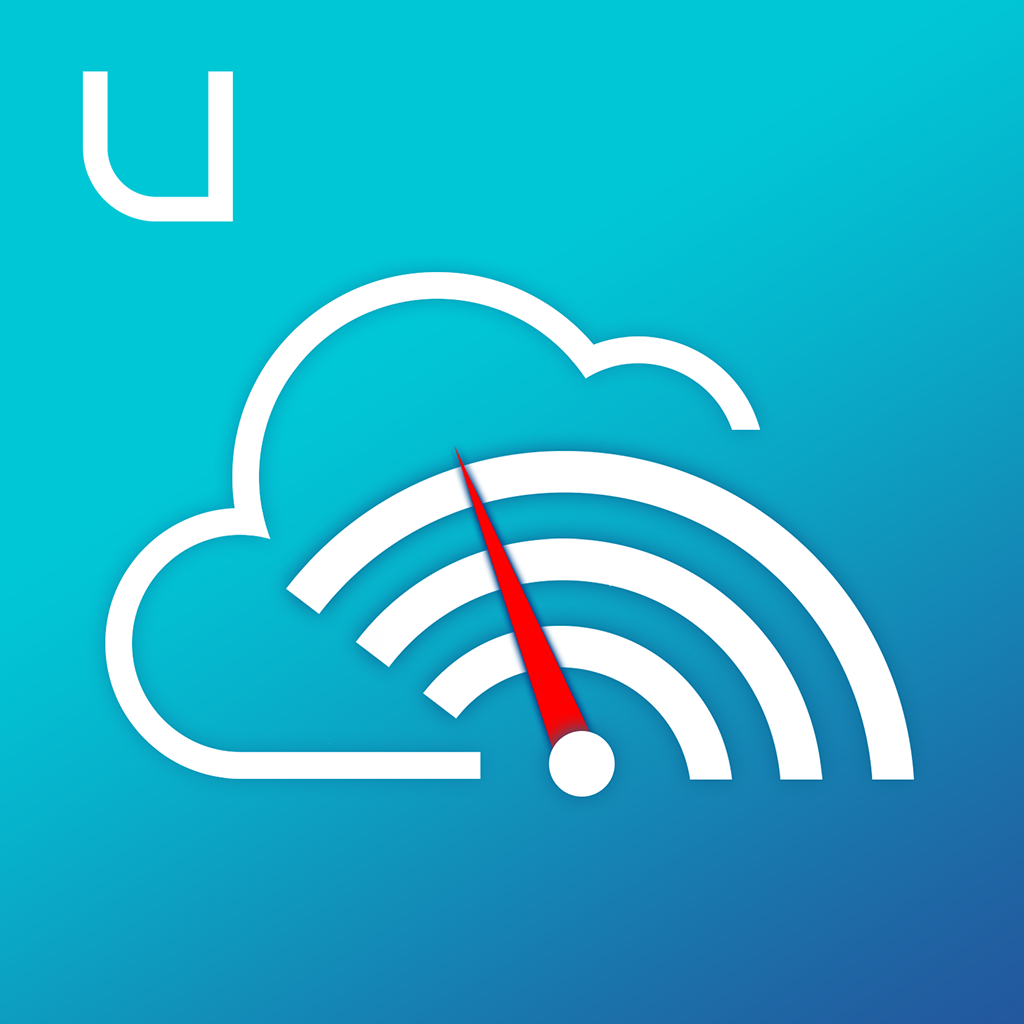
専用アプリで簡単チャージ
「ユーロコム」はMacaroonM1、Urozetta、MacaroonSEなど、モバイルルーターを管理するための専用のアプリで、ギガを簡単にチャージ出来ます。
下記からダウンロードできます。
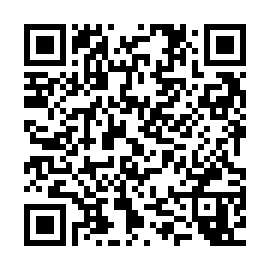
App Storeでダウンロード
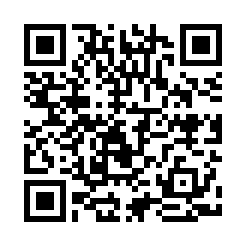
Google Playでダウンロード
※アプリの提供元はUROCOMM INTERNATIONAL LIMITEDです。
アプリのご利用方法
アカウント登録/ログイン
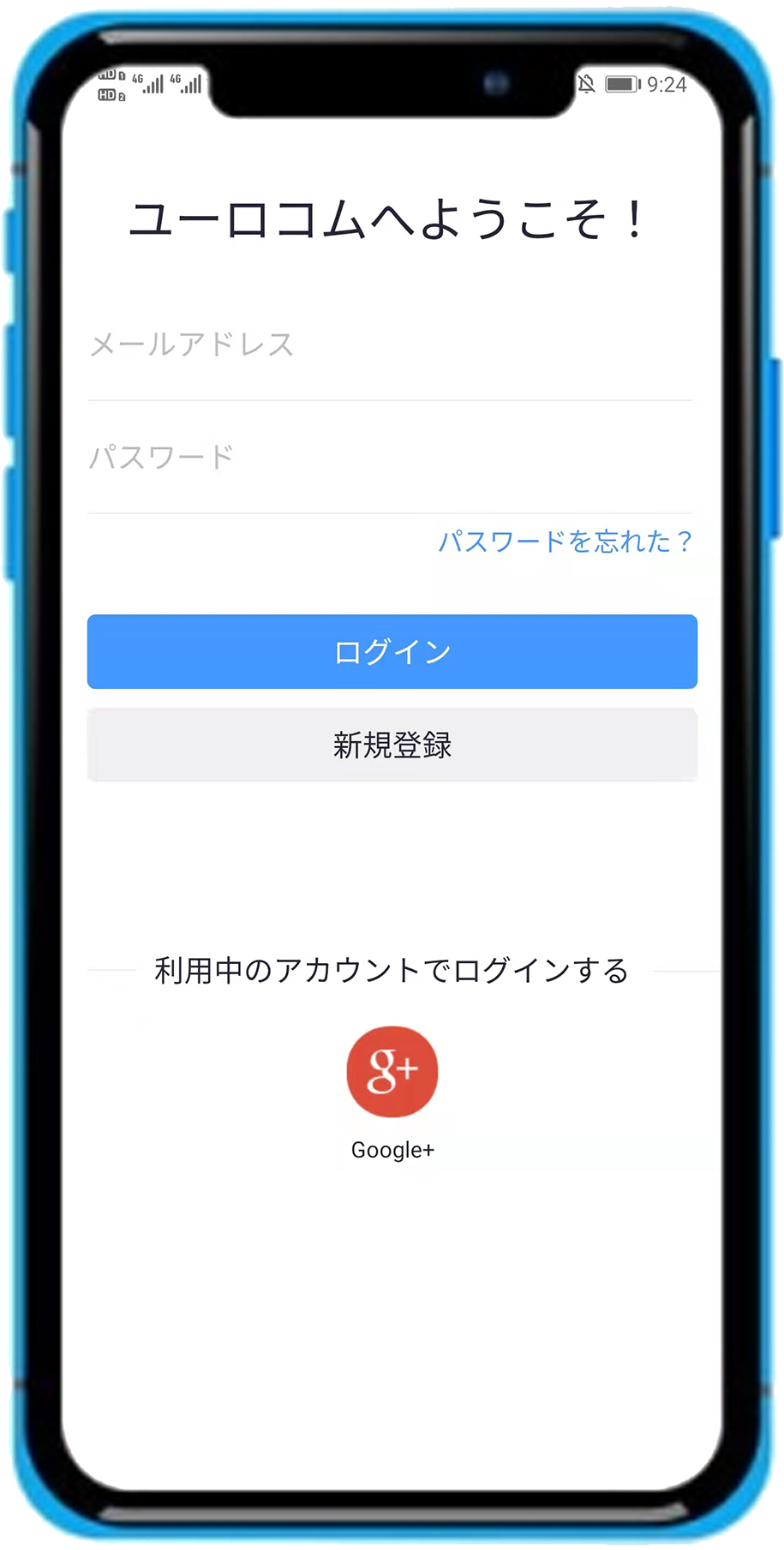
アプリを開きログイン画面から「新規登録」を開きます。
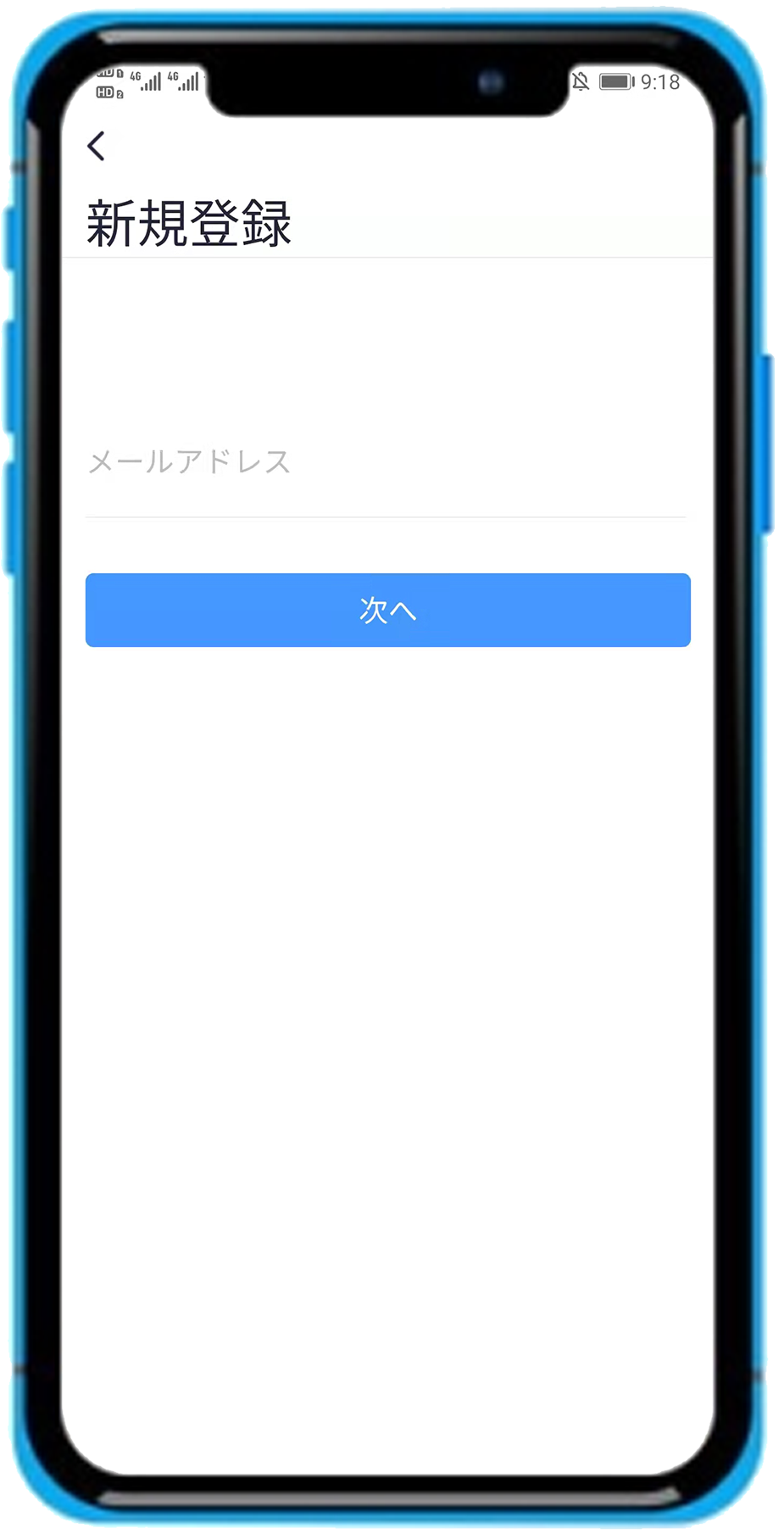
入力したメールアドレス宛に認証コードが送られるので、メールアドレスを正しく入力してください。
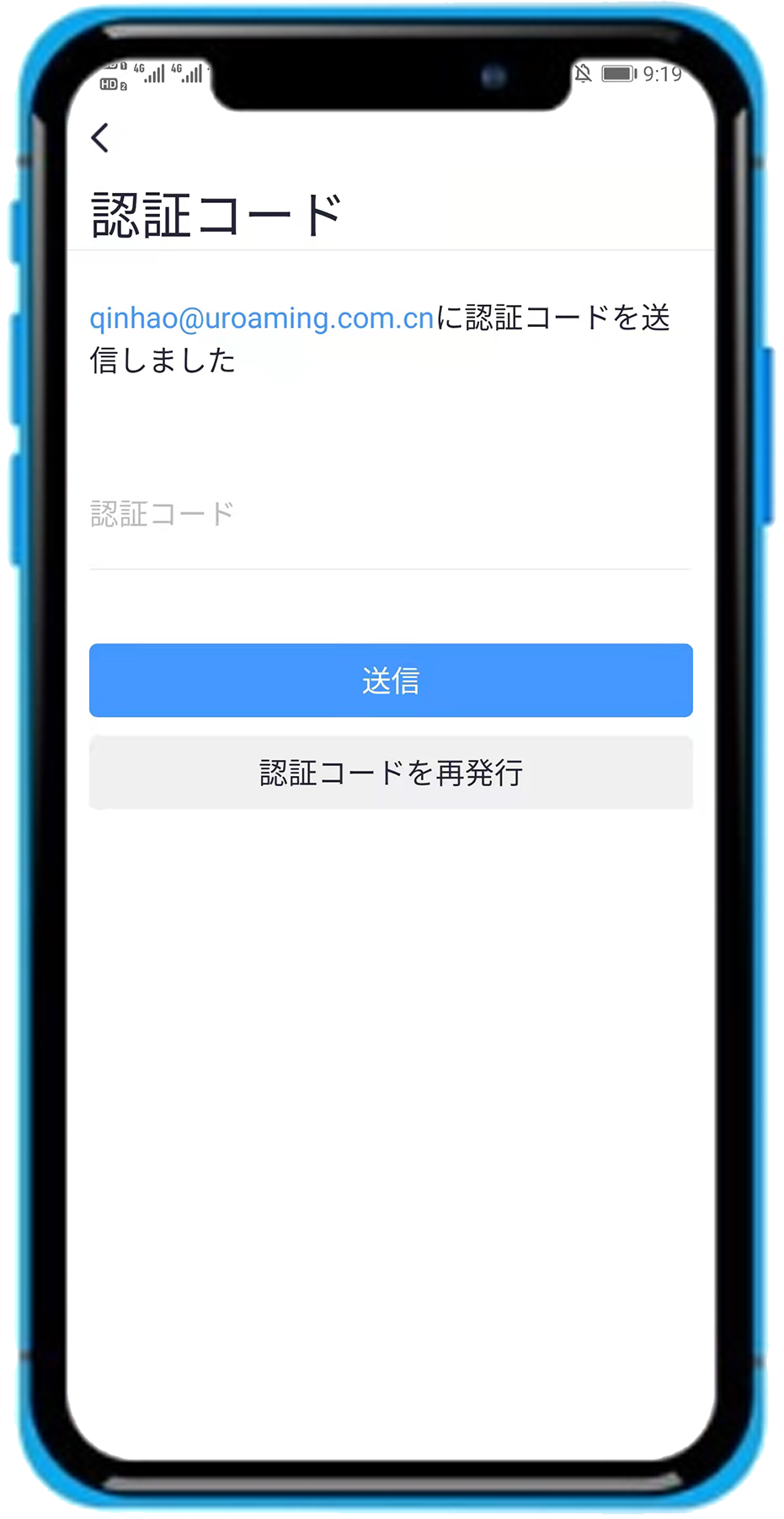
届いた認証コードを入力し、「送信」をタップします。
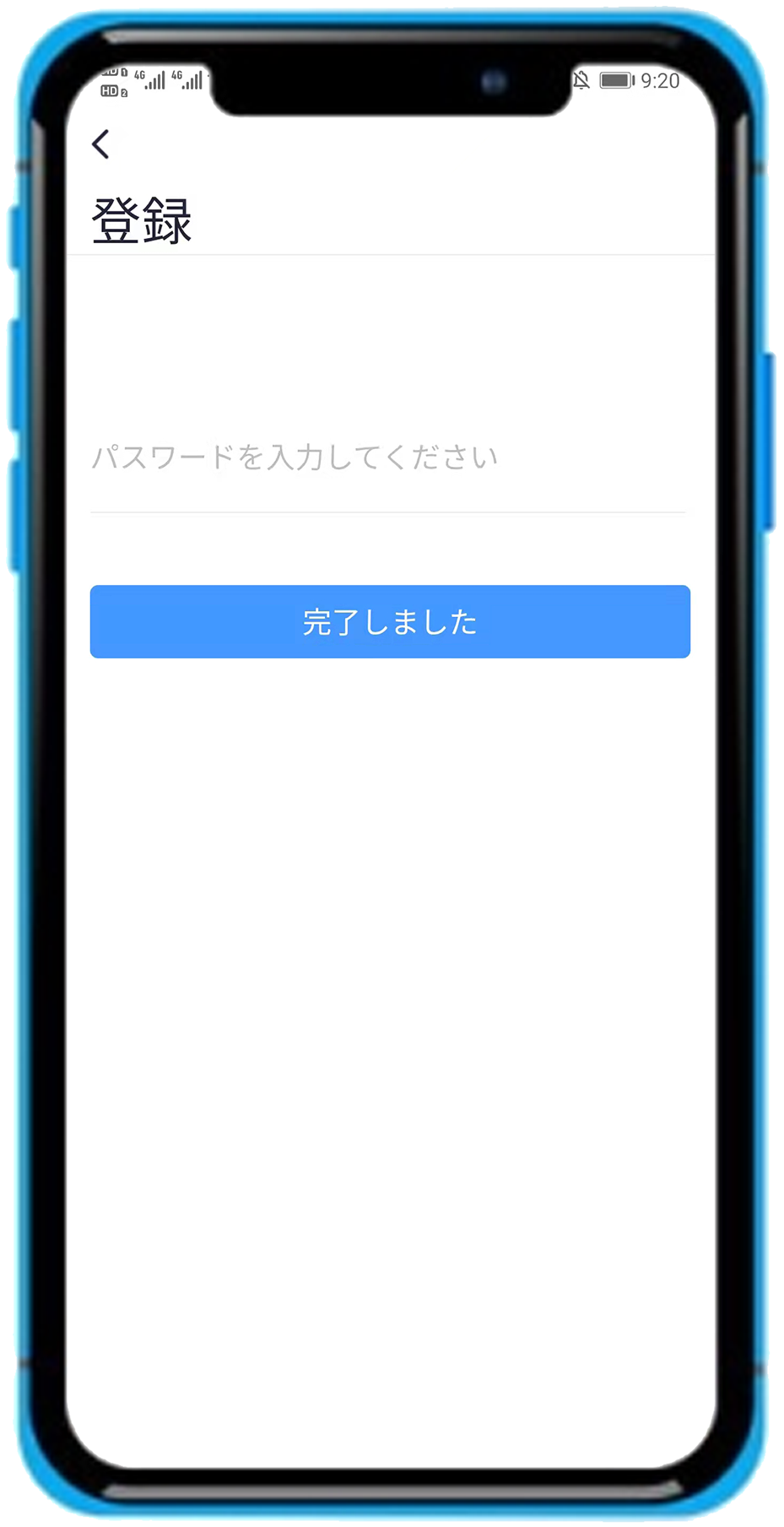
新規登録画面にログインパスワード(6 桁以上)を入力して登録を完了します。
注)パスワードを変更する場合は、「パスワードを忘れた場合」を選択し、②③④の手順で操作してください。
ホーム―デバイスを追加
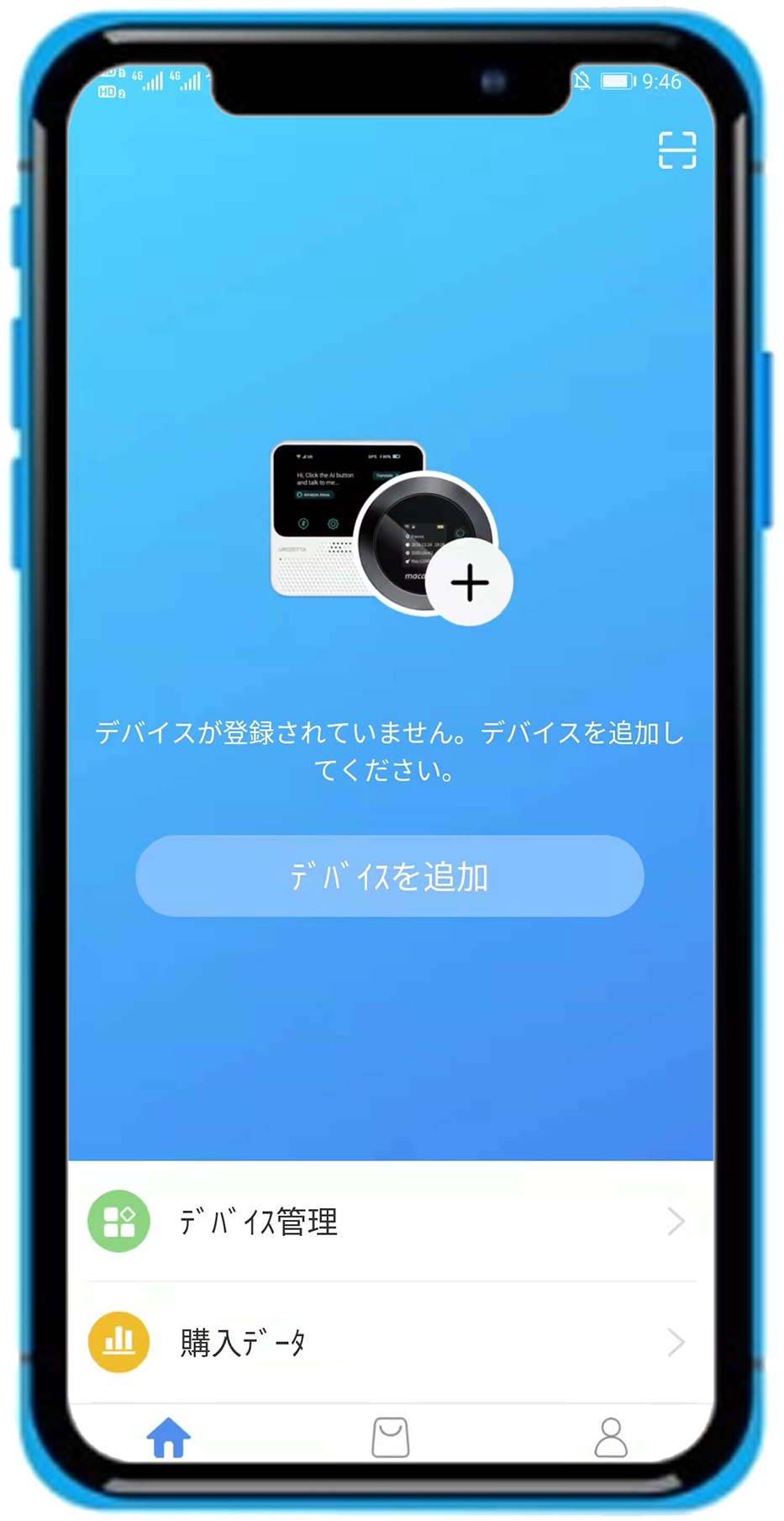
ホーム画面から「デバイスを追加」を開きます。
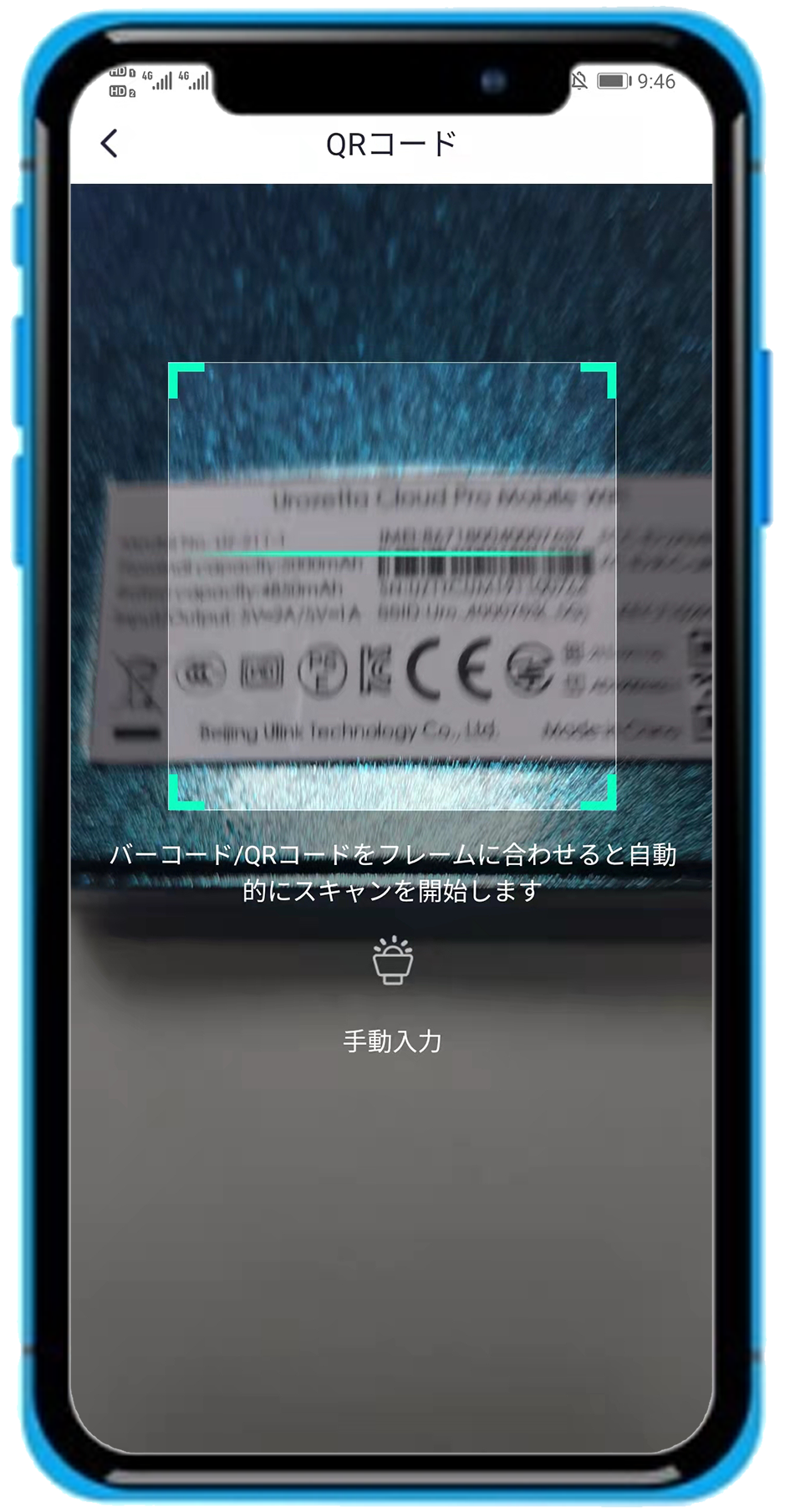
デバイスのラベルにあるバーコードをスキャンします。
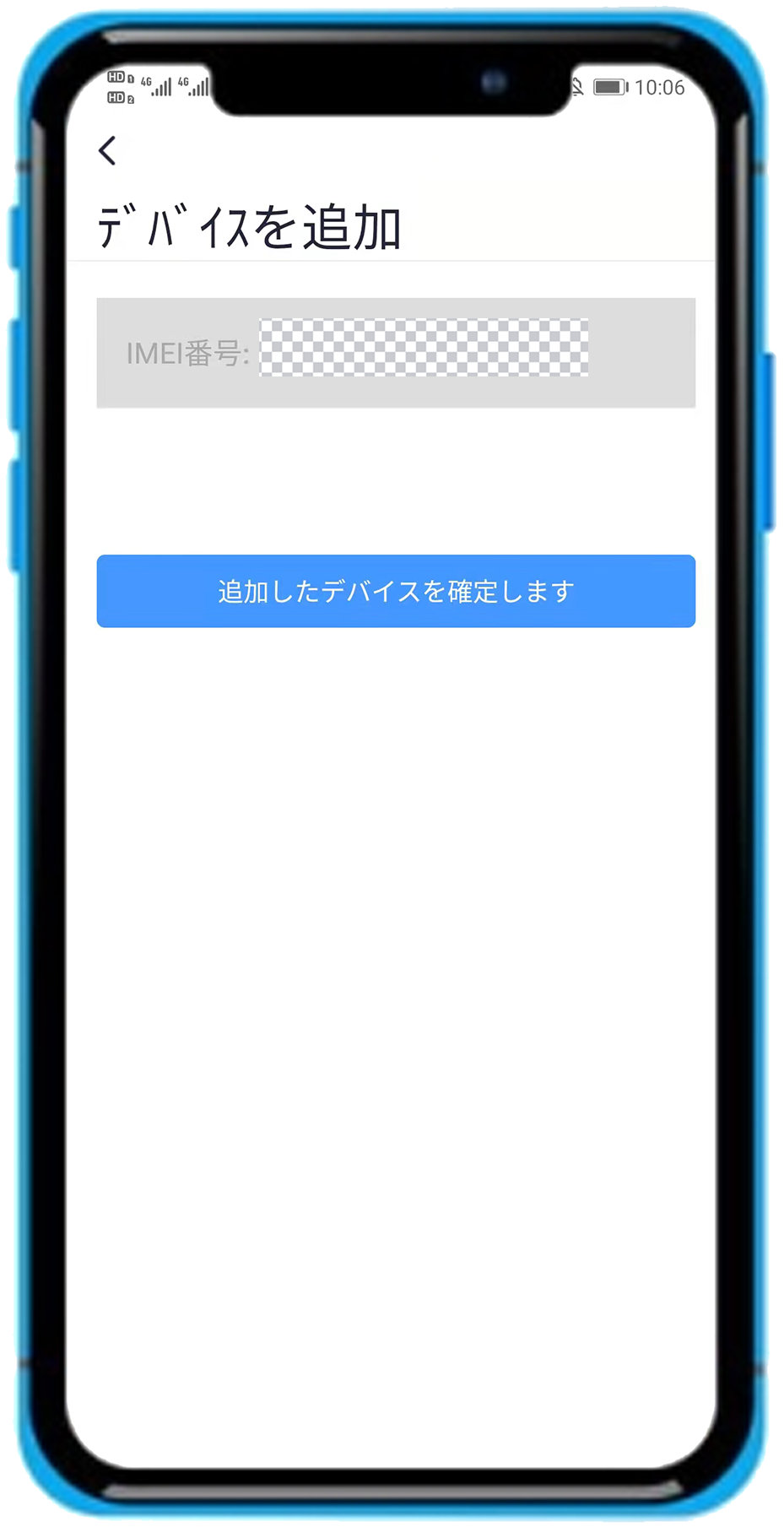
IMEI が表示されたら「デバイスを追加」をタップします。
手動で追加する方法
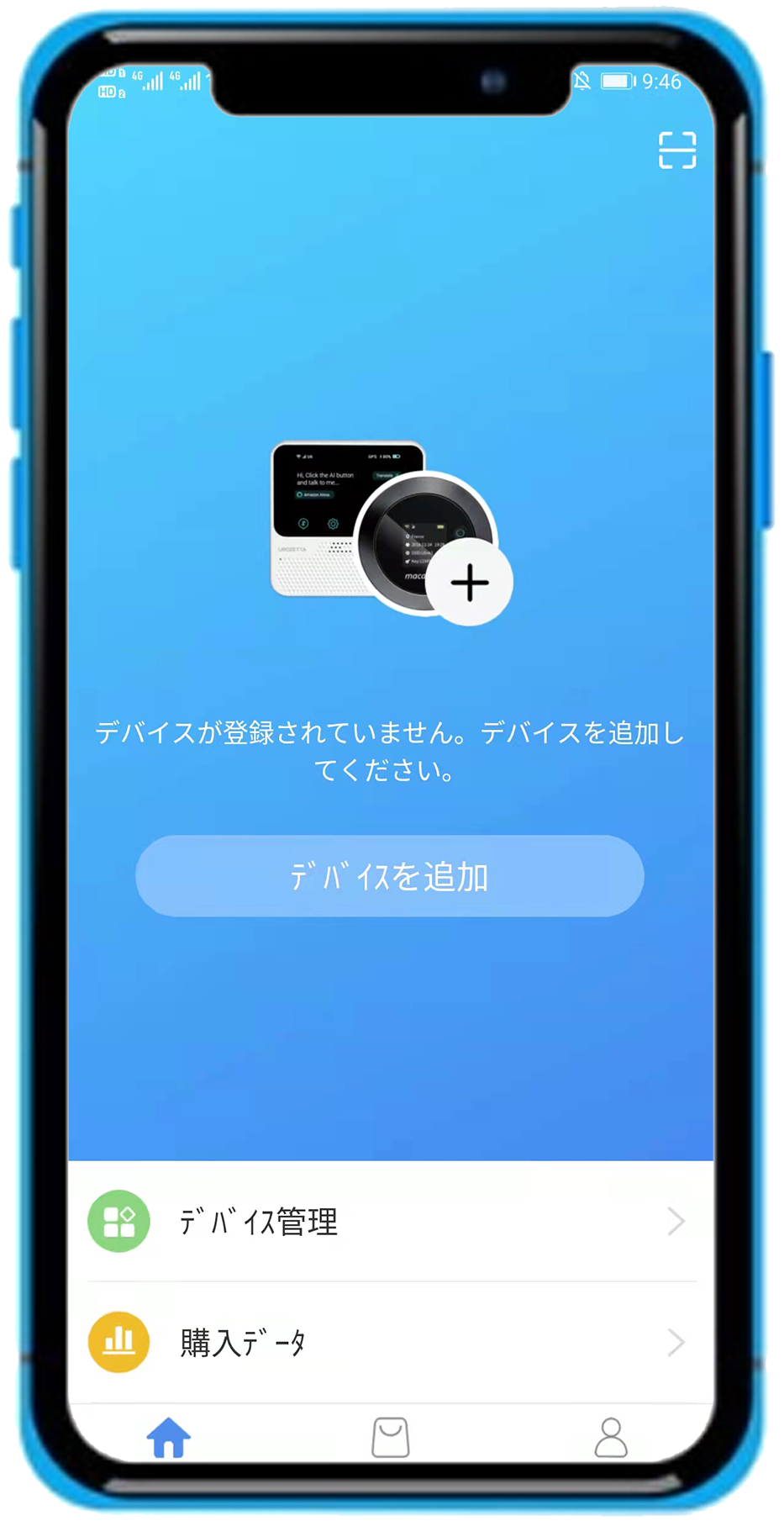
ホーム画面から「デバイスを追加」を開きます。「手動で入力する」をタップします。
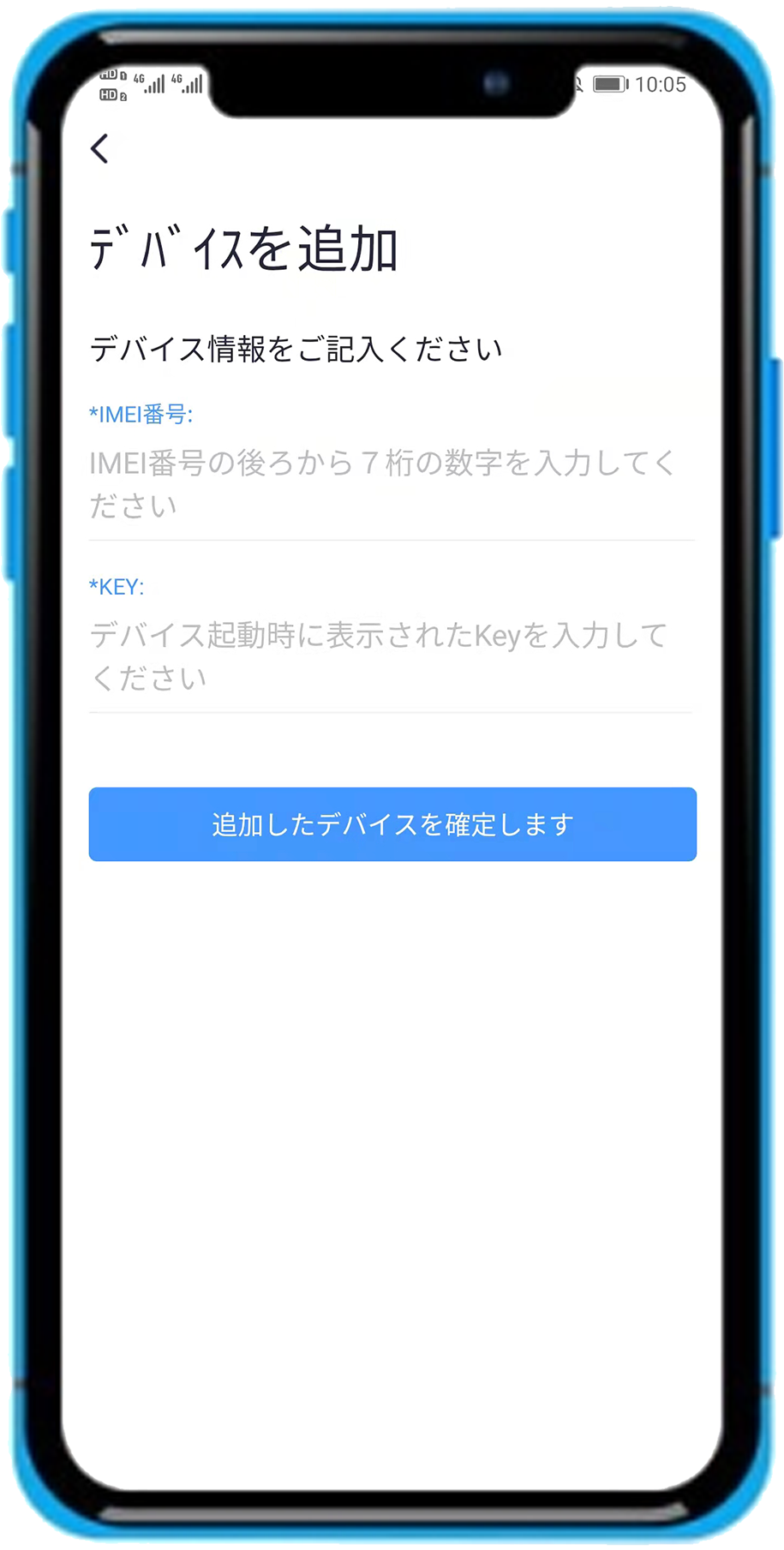
IMEI 番号の後ろから7桁の数字とkey を入力します。
ホーム-デバイス管理-デバイスステータス
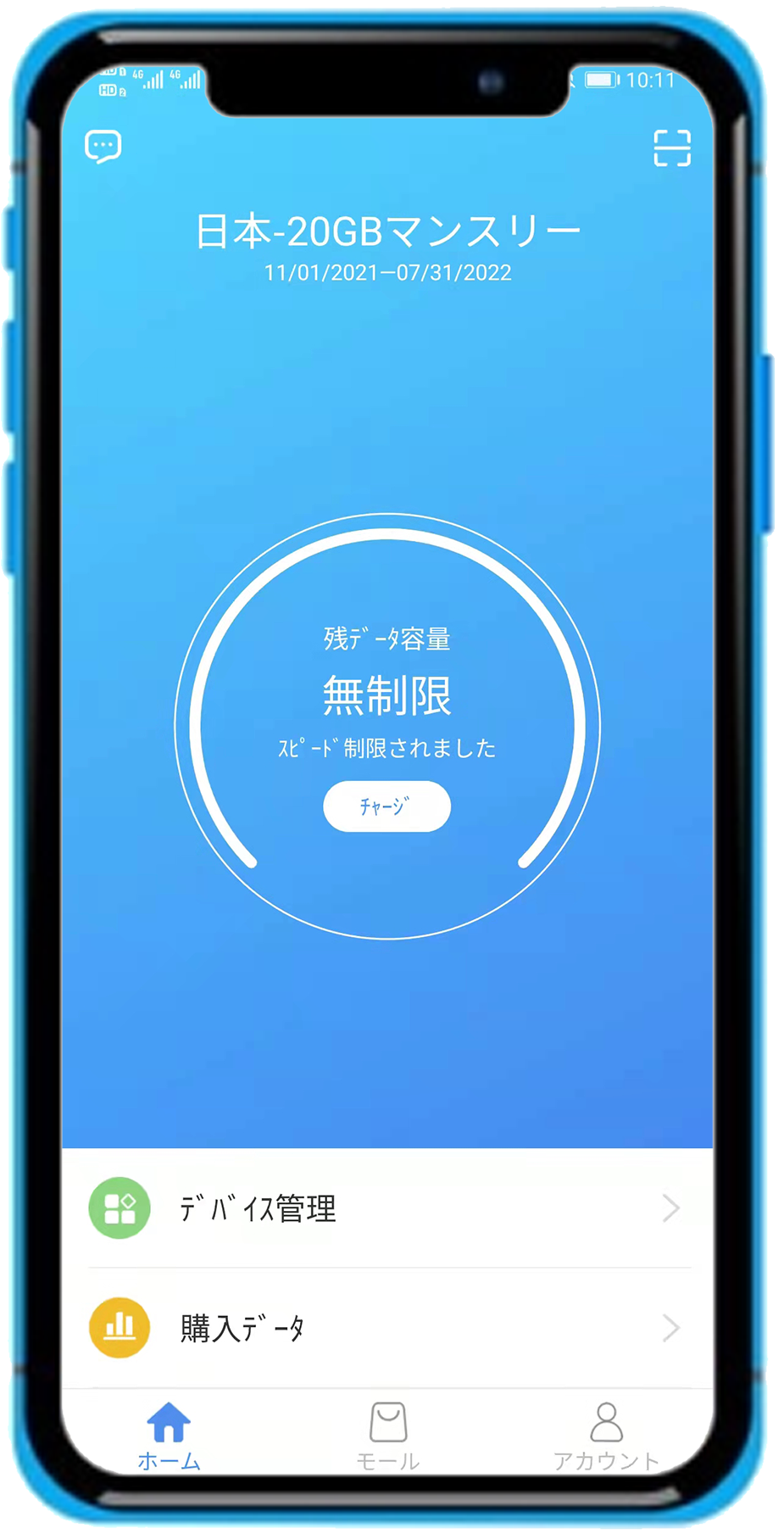
ホーム画面で「デバイス管理」を選択。
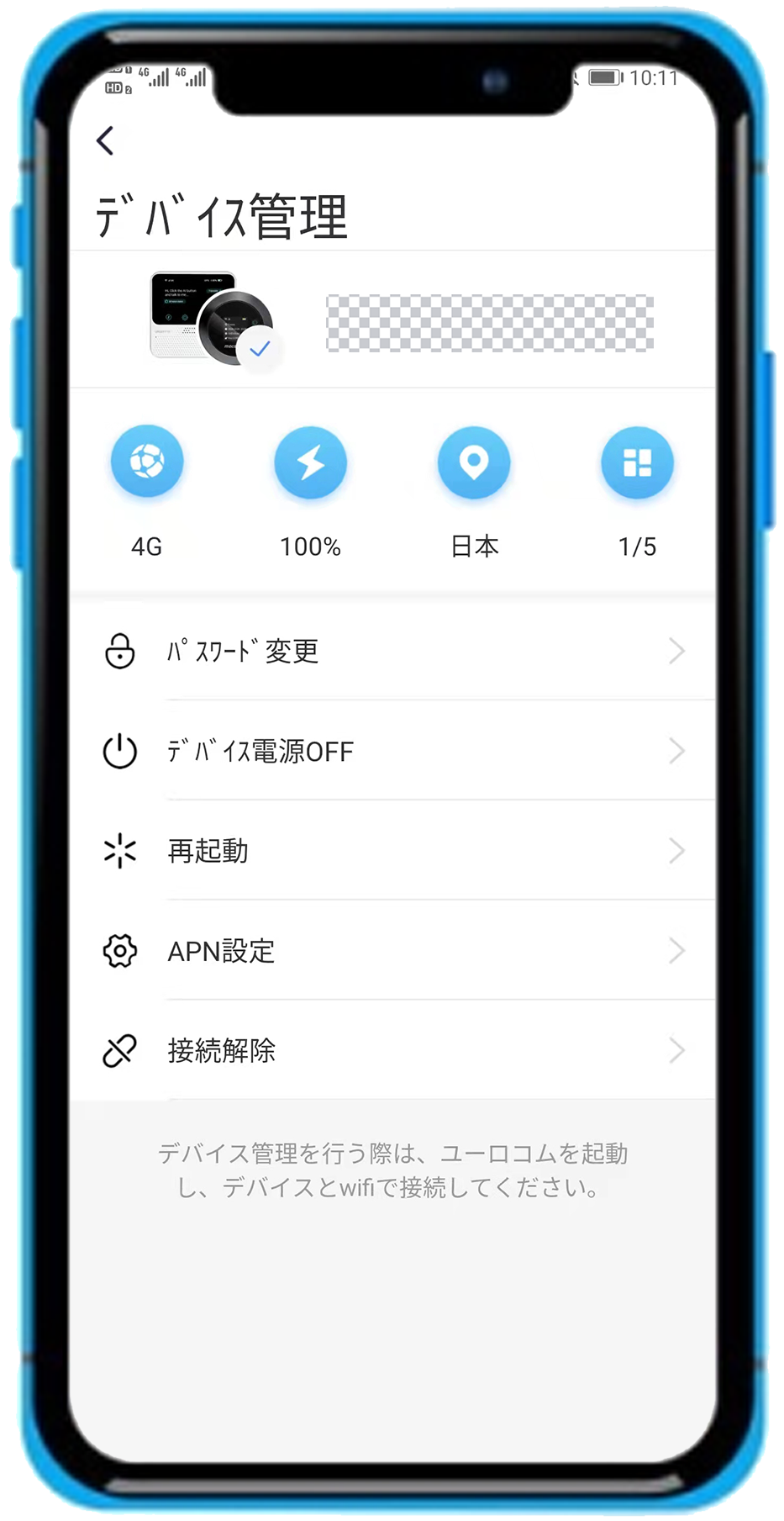
端末の位置情報、電源状態、バッテリー残量、WiFi 接続数などを管理画面で確認することができます。
ホーム―デバイス管理―WiFi パスワードの変更
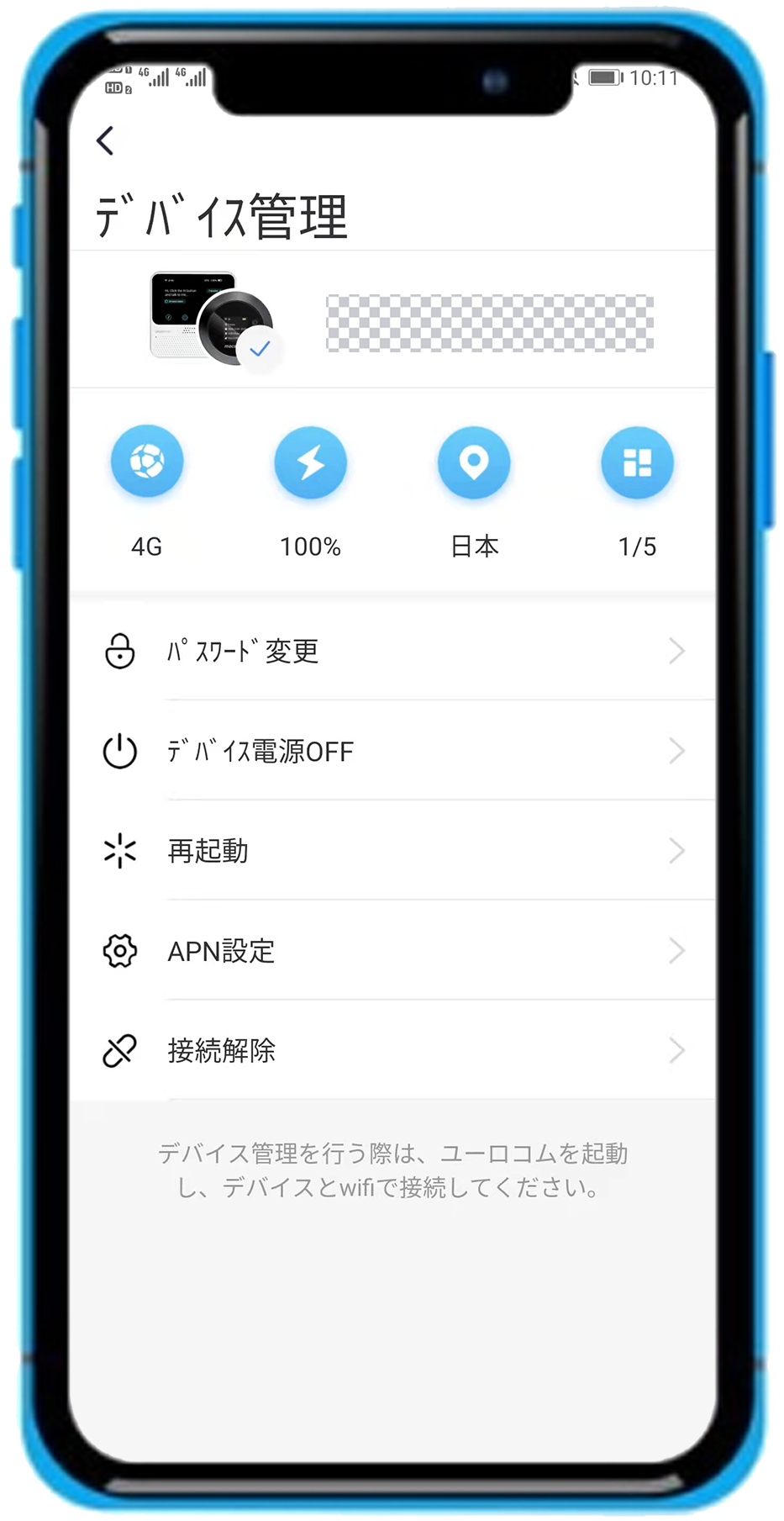
アプリにバインドしたルータとスマホなどの機器をWiFi で接続します。
アプリを開き、ホーム画面で「デバイス管理」を選択します。 デバイス管理画面で「パスワード変更」を選択します。
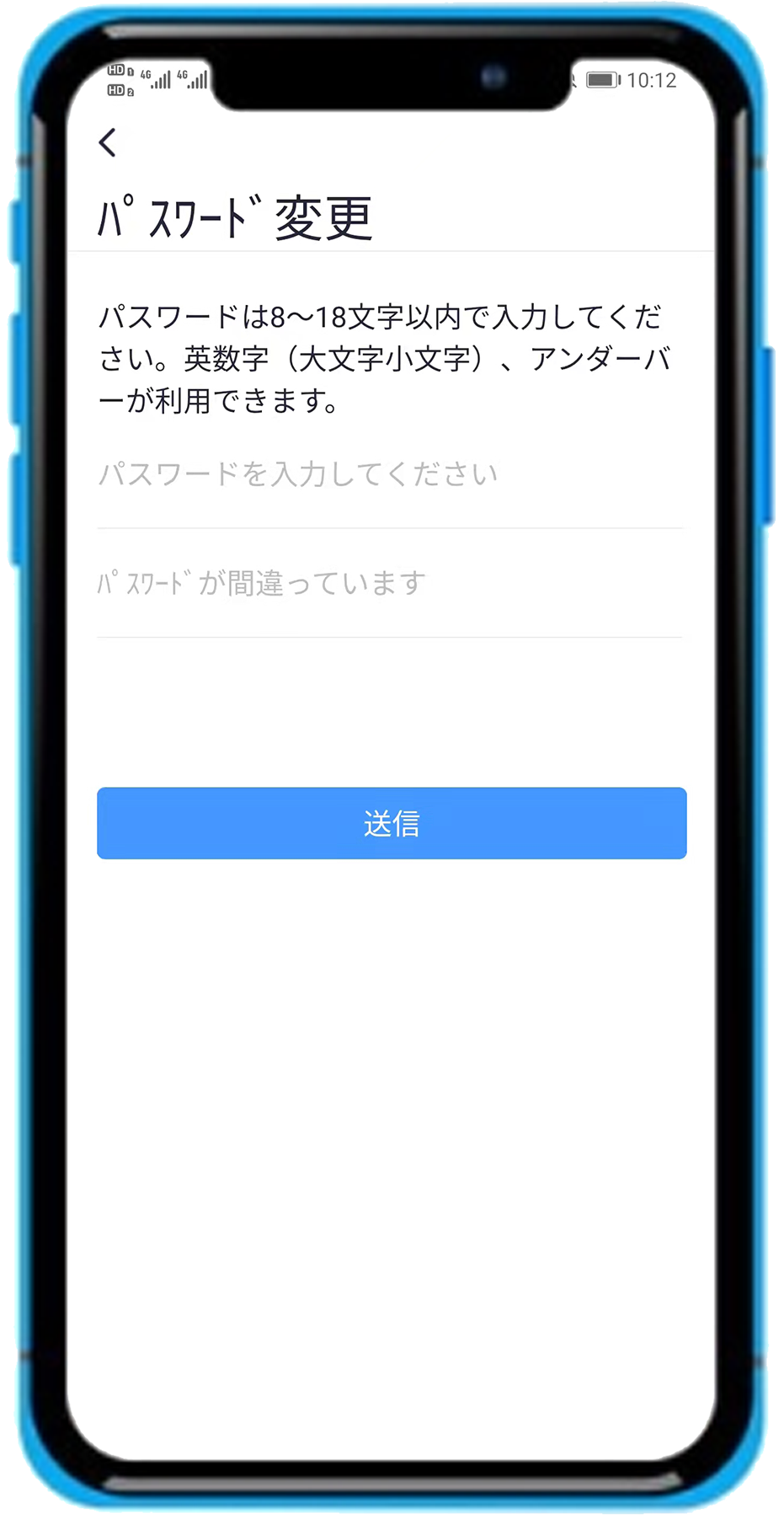
新しいパスワードを入力して「送信」をタップします。 正常に送信された後、モバイルルーターのWIFI
のメニューから新しいパスワードを確認できます。
ホーム-デバイス管理-リモート・シャットダウン/再起動
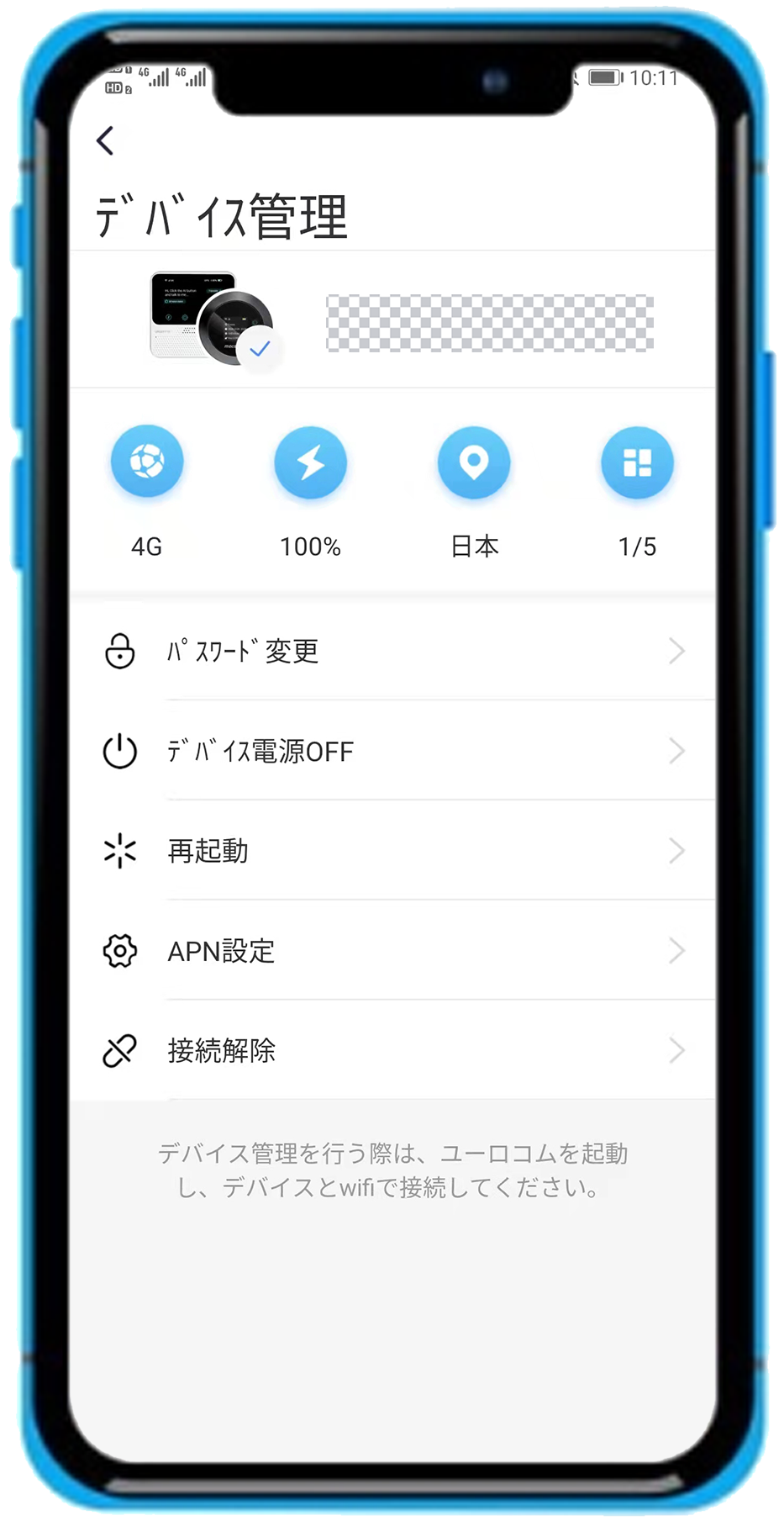
アプリにバインドしたルータとスマホなどの機器をWiFi
で接続します。アプリを起動し、ホーム画面で「デバイス管理」を選択します。
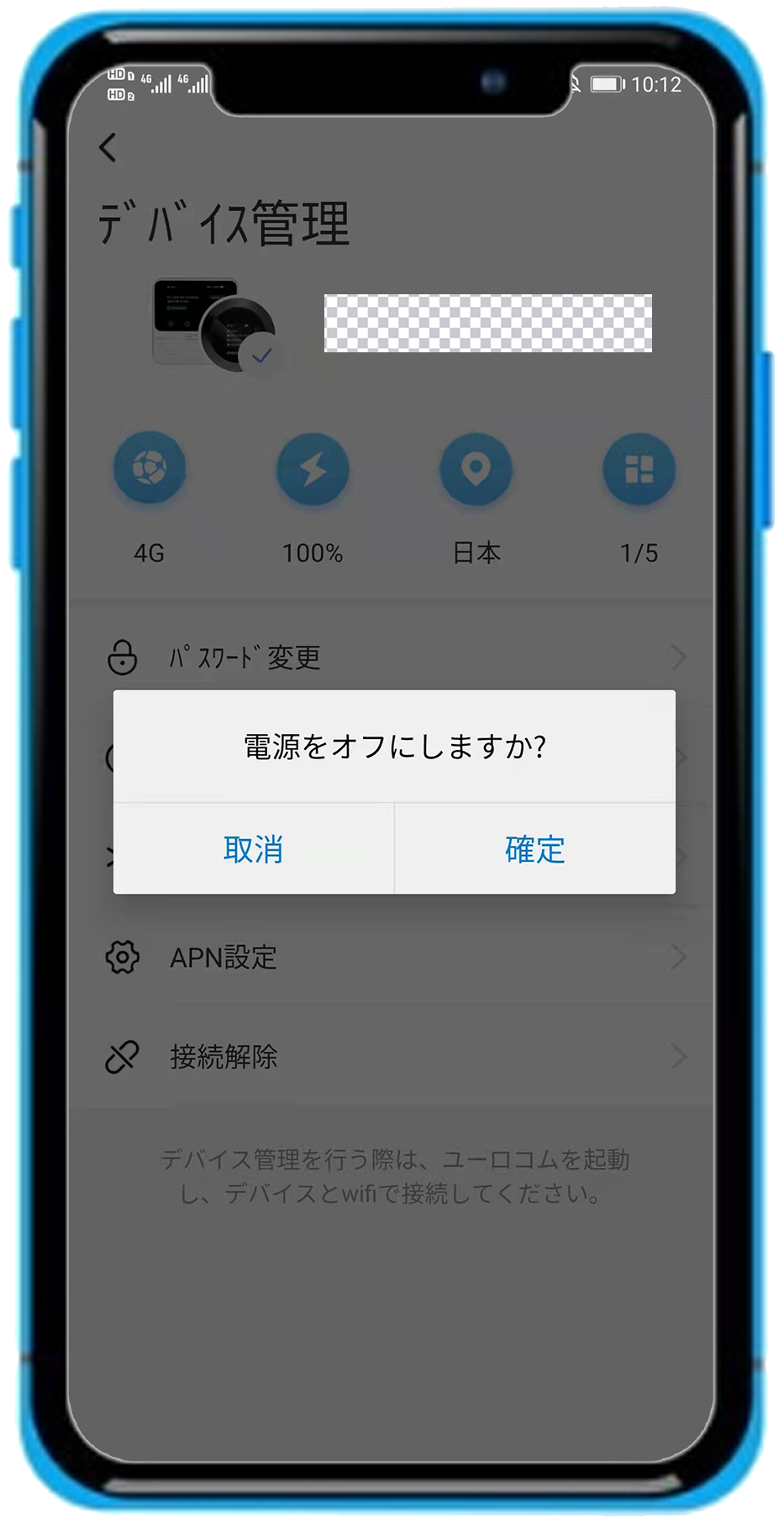
デバイス管理画面で「デバイス電源をOFF」、または「再起動」を選択します。
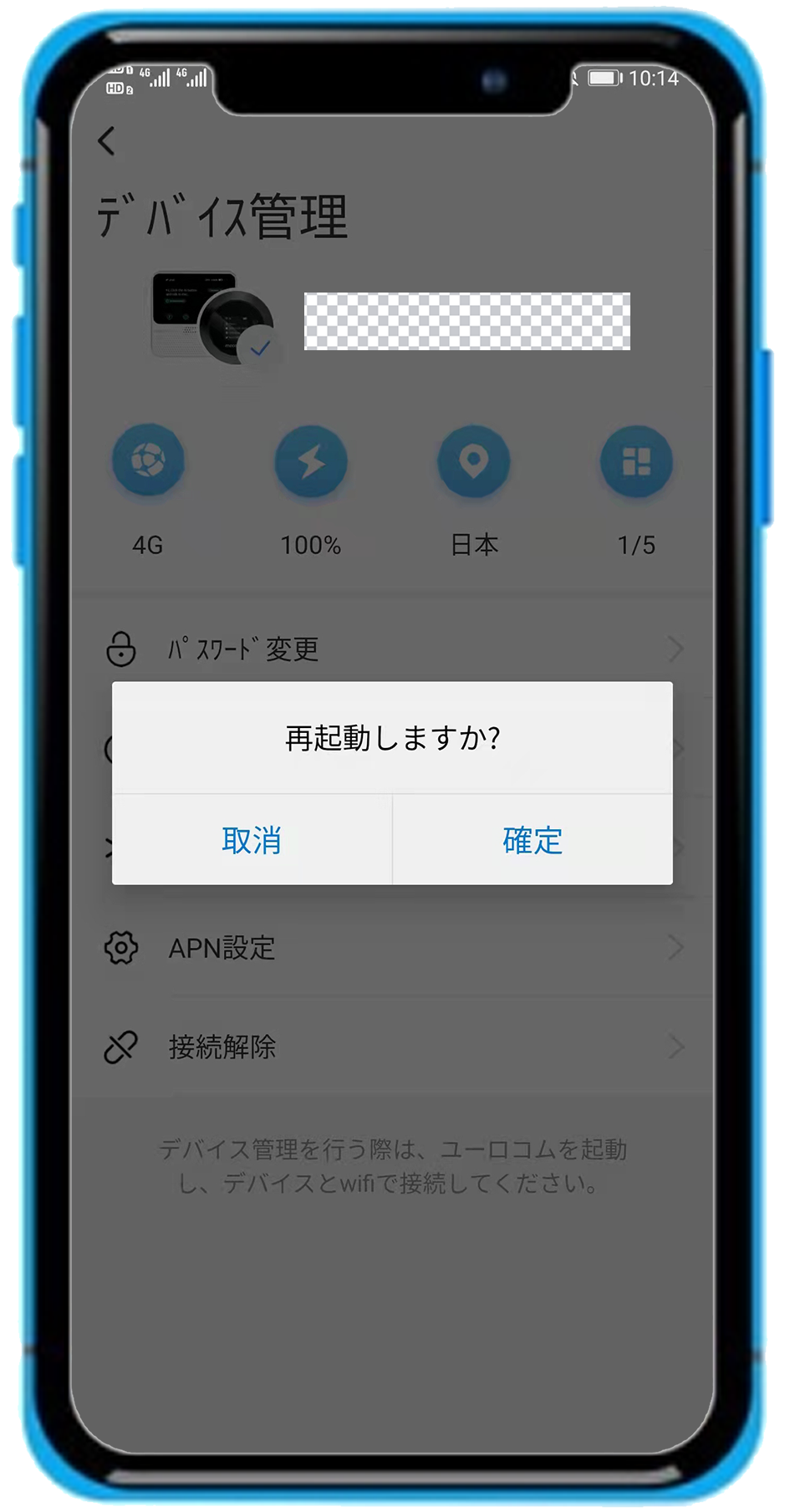
操作してから 3 秒間後にデバイスがシャットダウンまたは再起動します。
APN 設定
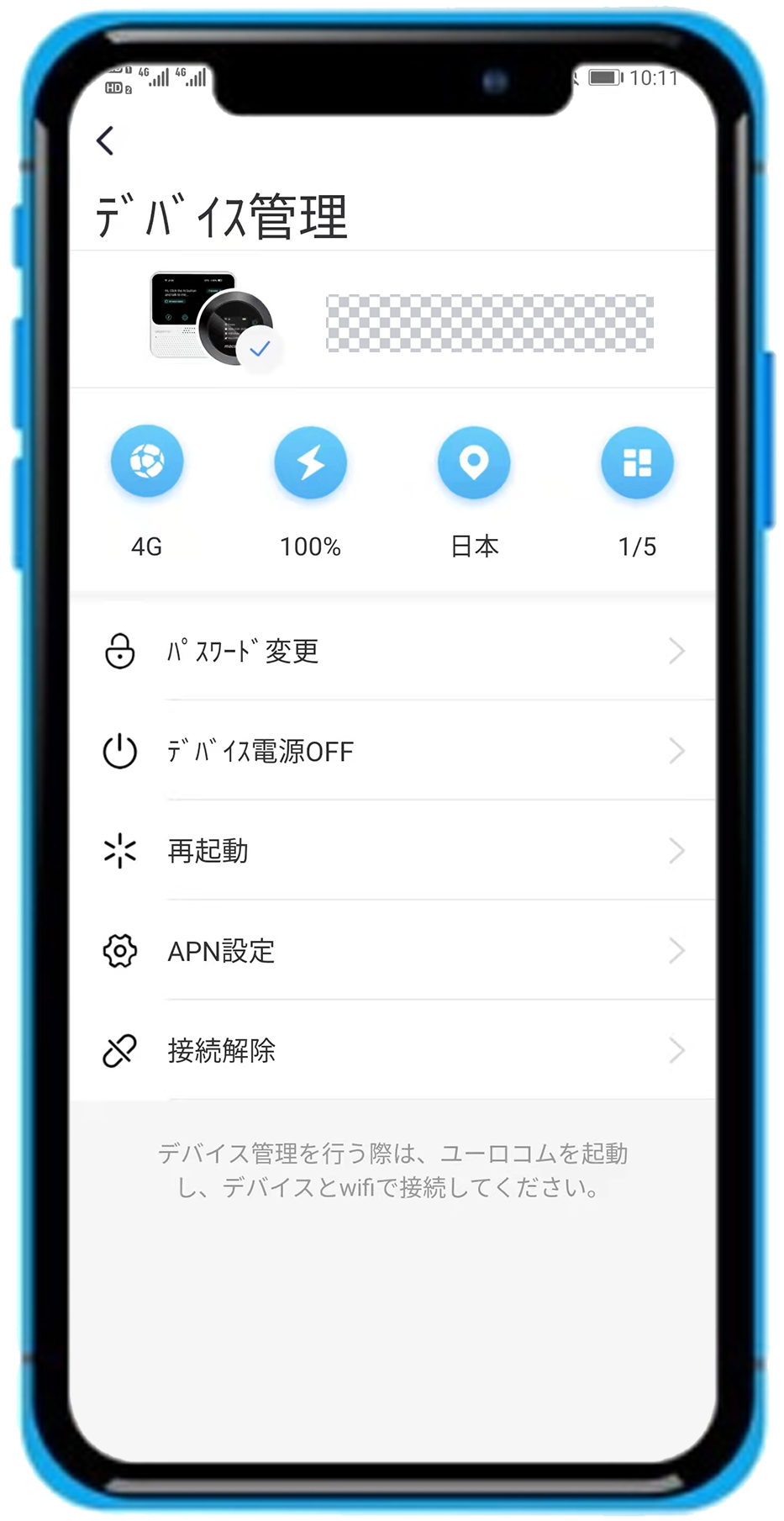
アプリにバインドしたルータとスマホなどの機器をWiFi
で接続します。アプリを開いて、「デバイス管理」画面から、「APN 設定」を選択します。
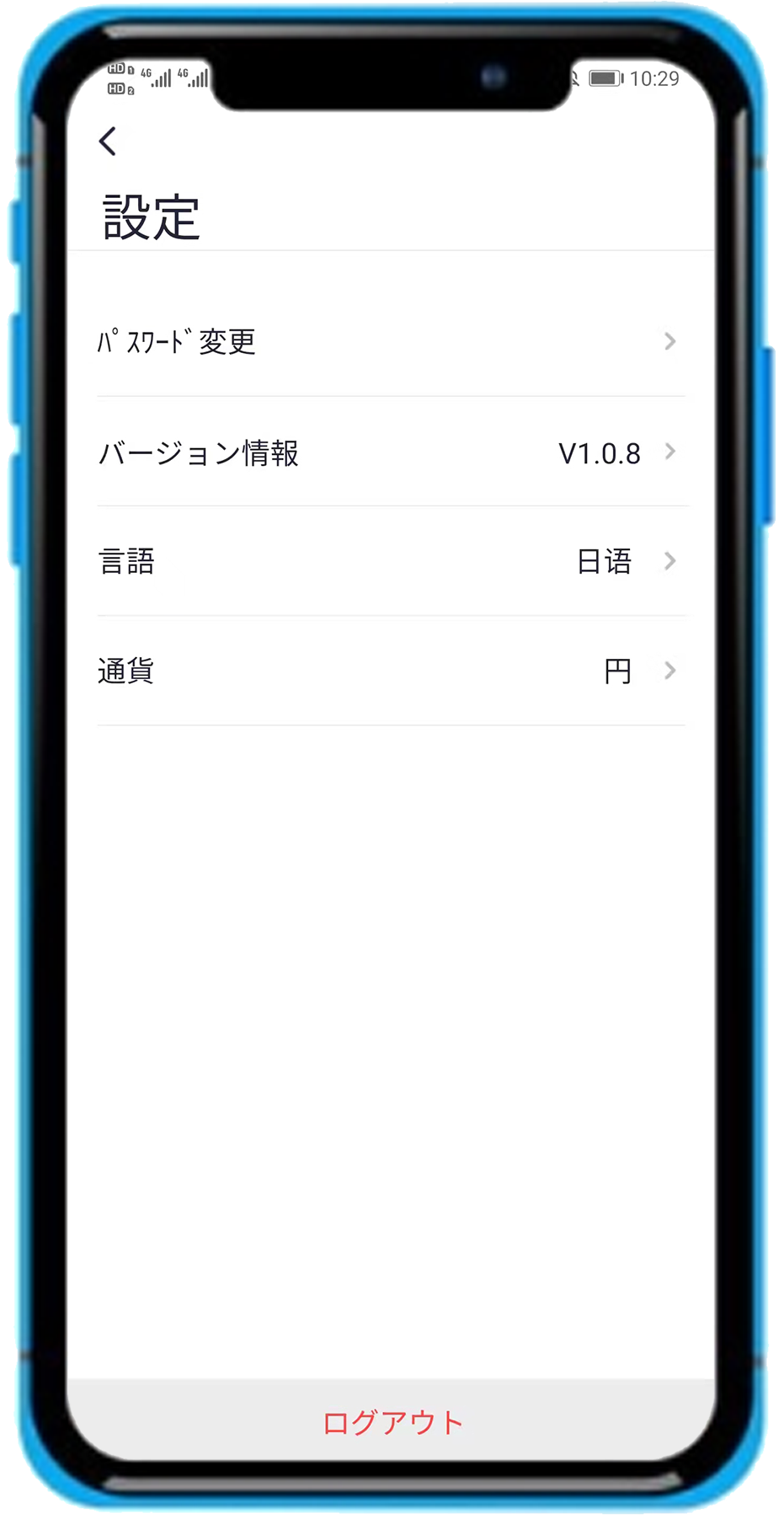
表示されている各項目を入力し、保存します。モバイルルーターを再起動したら有効になります。
注:この機能は、物理SIM が挿入されたデバイスでのみ利用可能です。
バインド解除
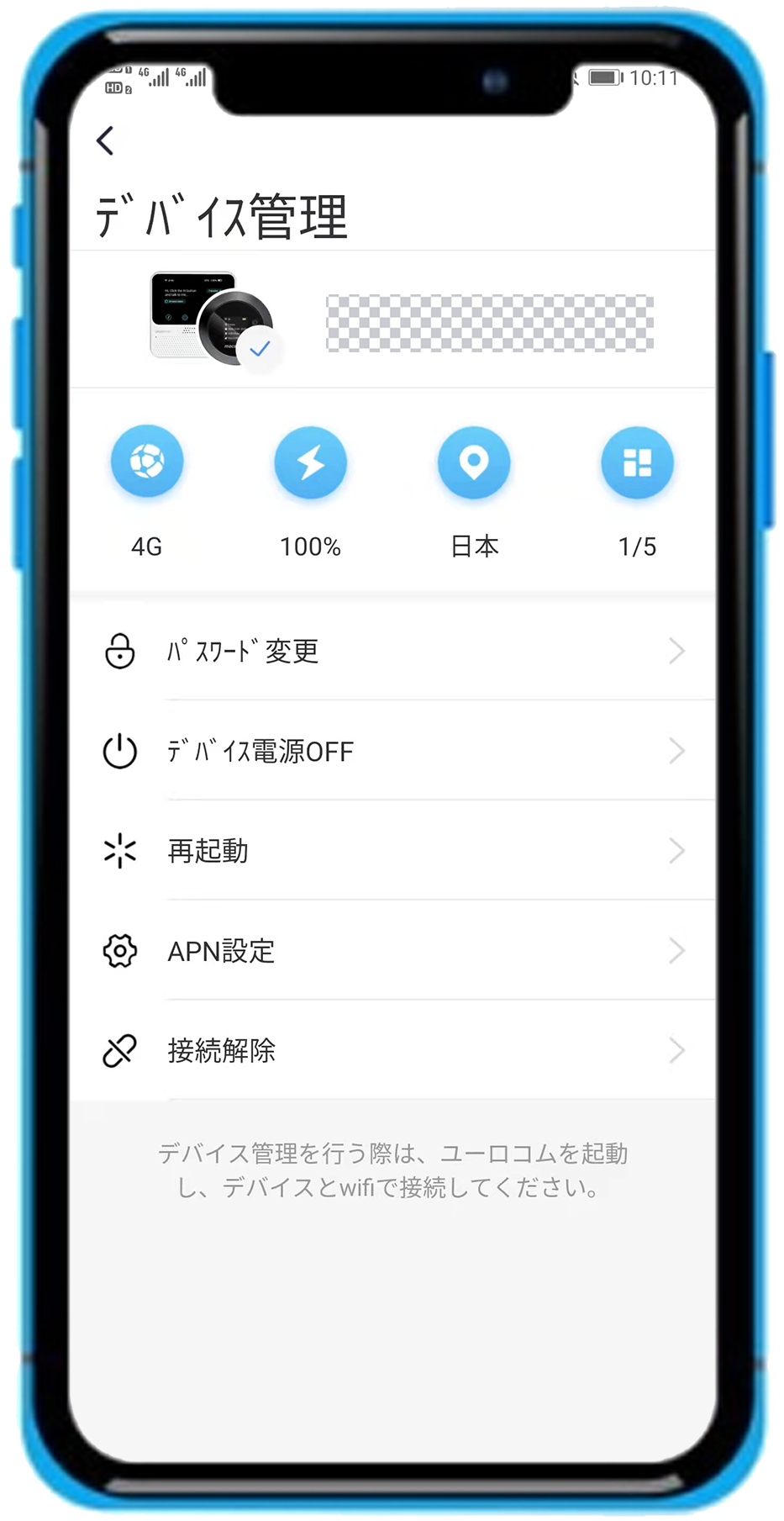
アプリにバインドしたルータとスマホなどの機器をWiFi
で接続します。アプリを立ち上げて、「デバイス管理画面」から「接続解除」を選択します。
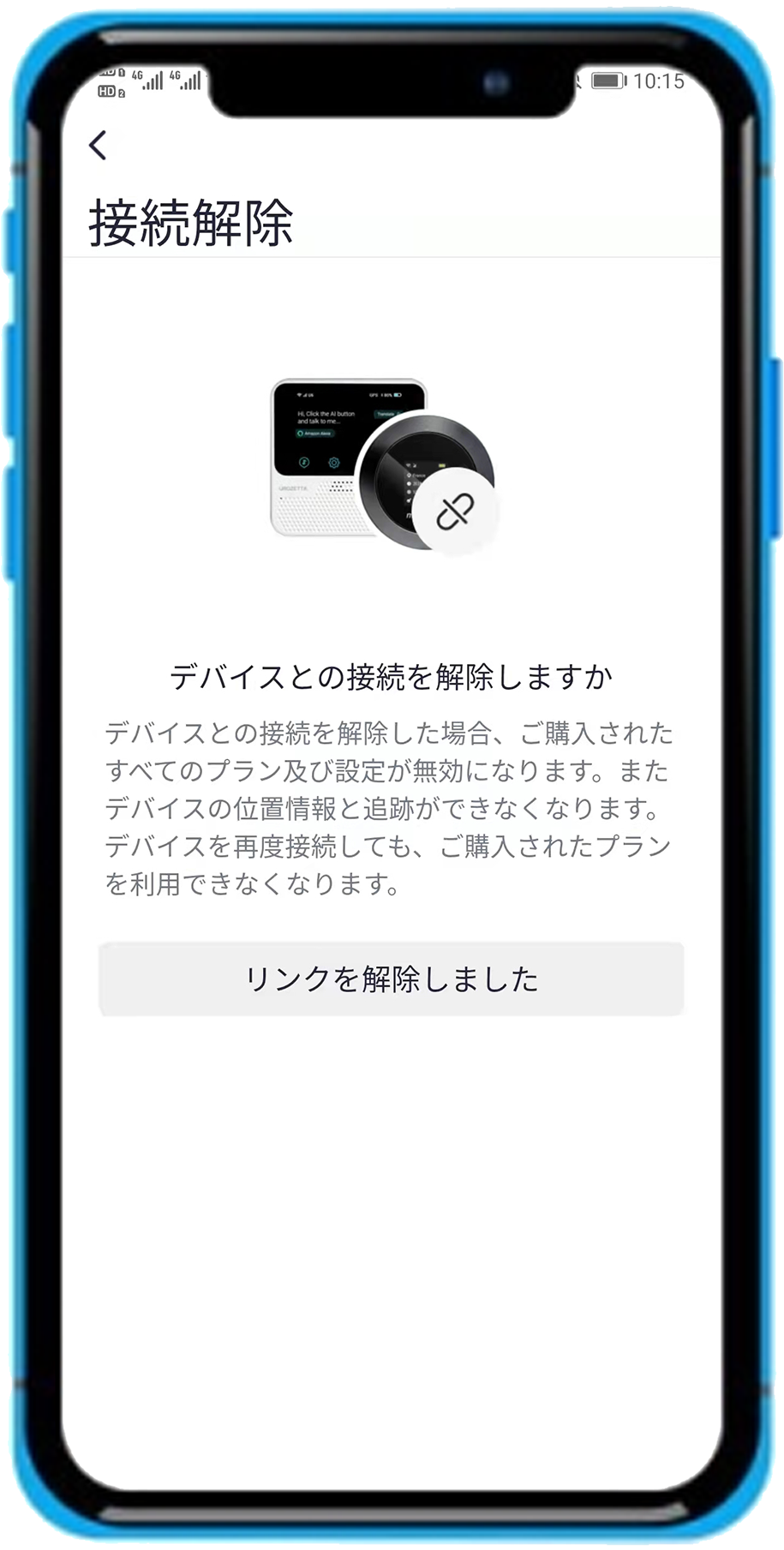
登録したメールアドレス宛に認証コードが送られるので、「認証コード」のところに入力します。「確定」ボタンを押して完了します。
注:バインド解除とは、モバイルルーターとアプリアカウントとのバインドを解除することです。
プランと通信量の確認
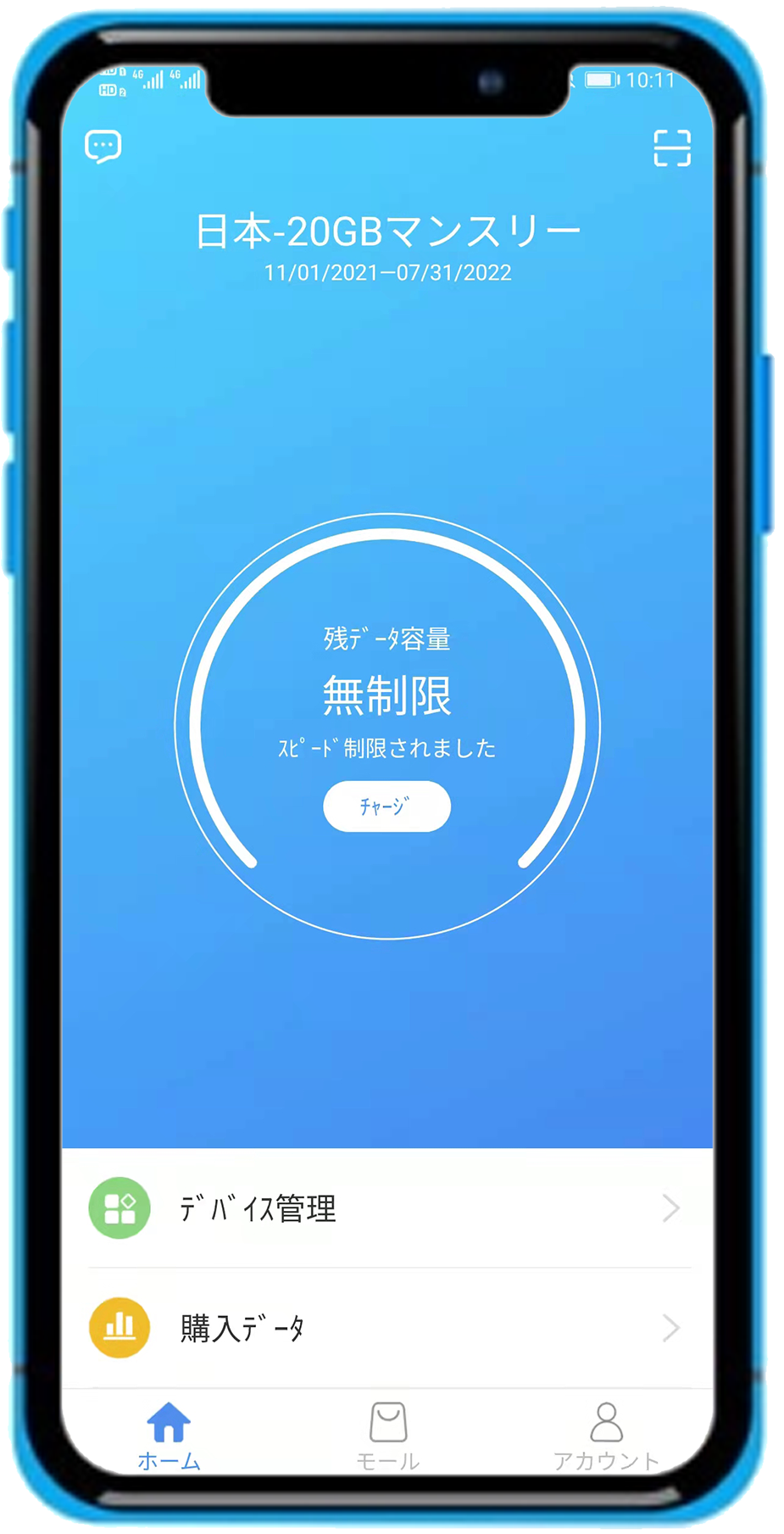
1.アプリを開いて、ホーム画面から「購入データ」をタップします。
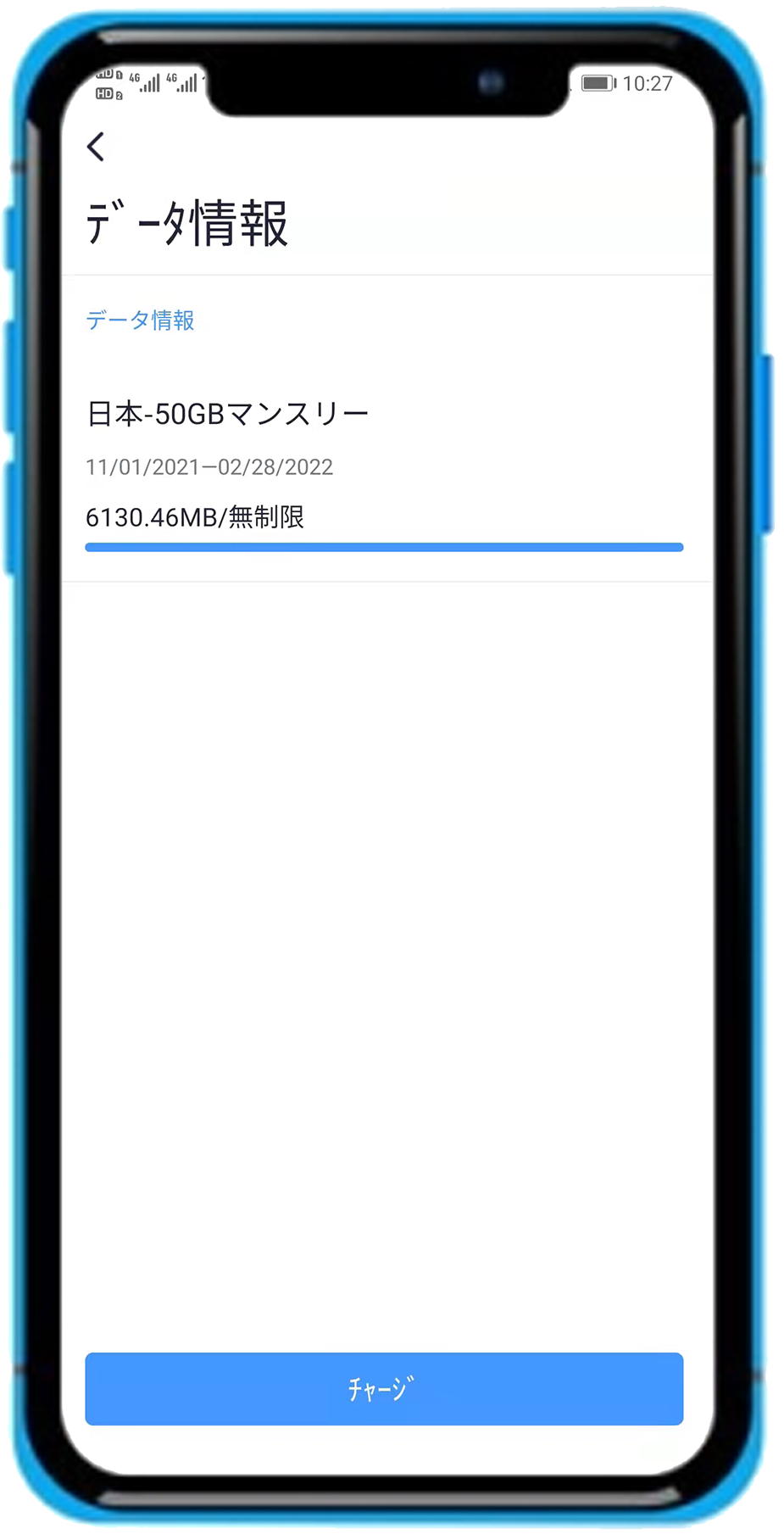
2.ご利用中のプランの有効期間、使用した通信量と残りの通信量を確認できます。
説明:注文後、アプリのホーム画面から、プランの有効期間や通信量を確認することができます。
データチャージ

アプリを立ち上げて、「モール」を開きます。ご利用の国や地域、プランを選択します。
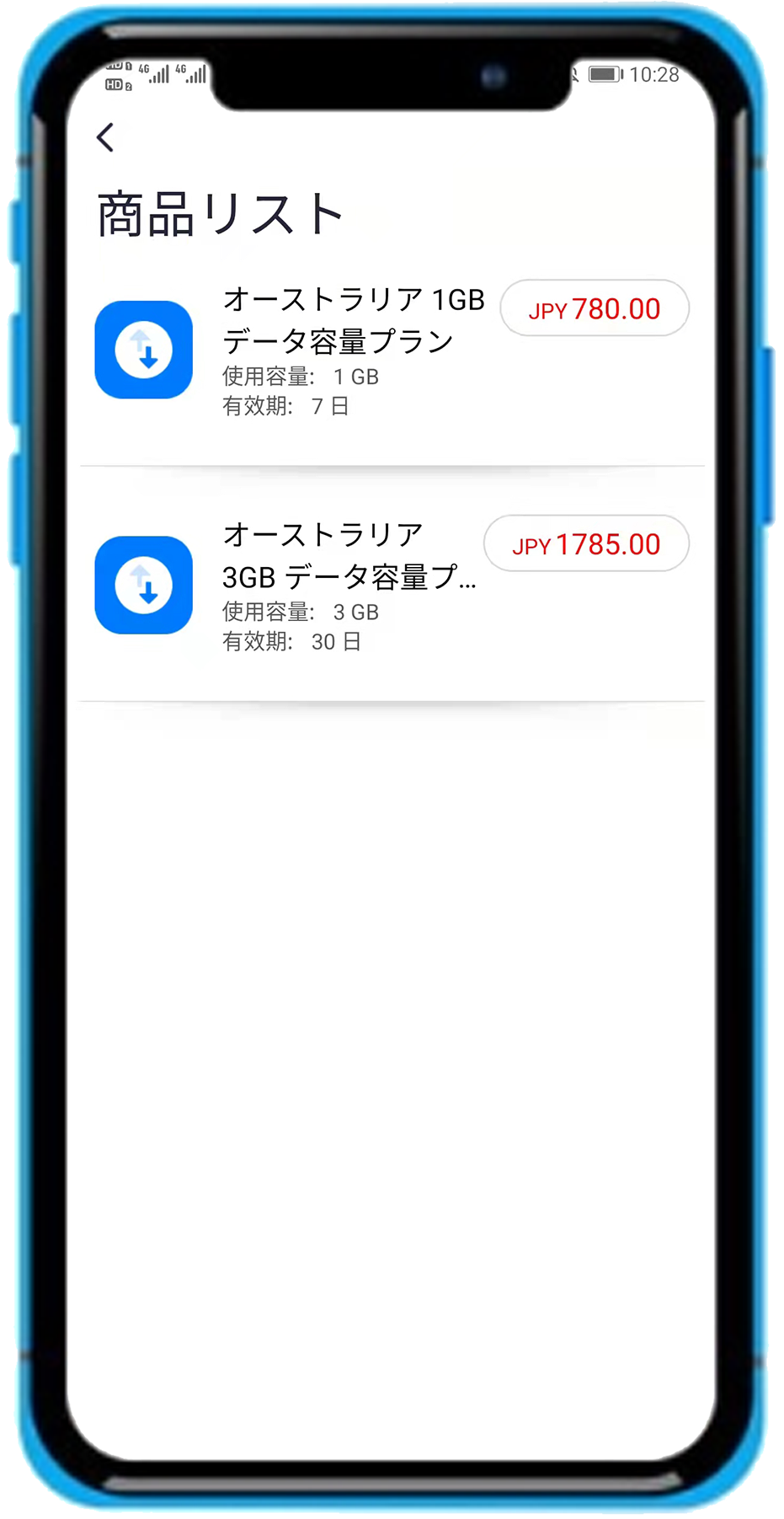
ご利用の国や地域、プランを選択します。
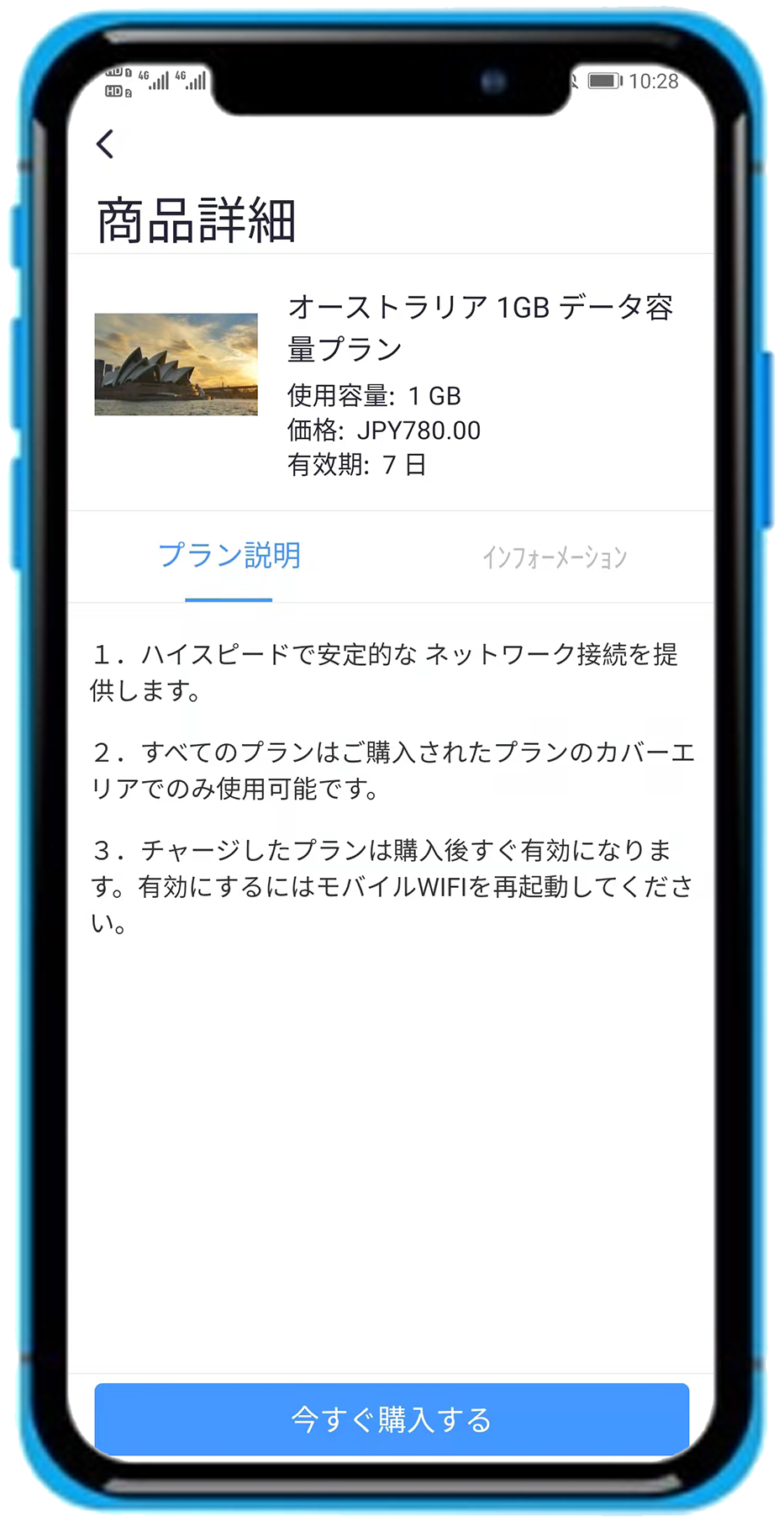
ご利用の国や地域、プランを選択します。
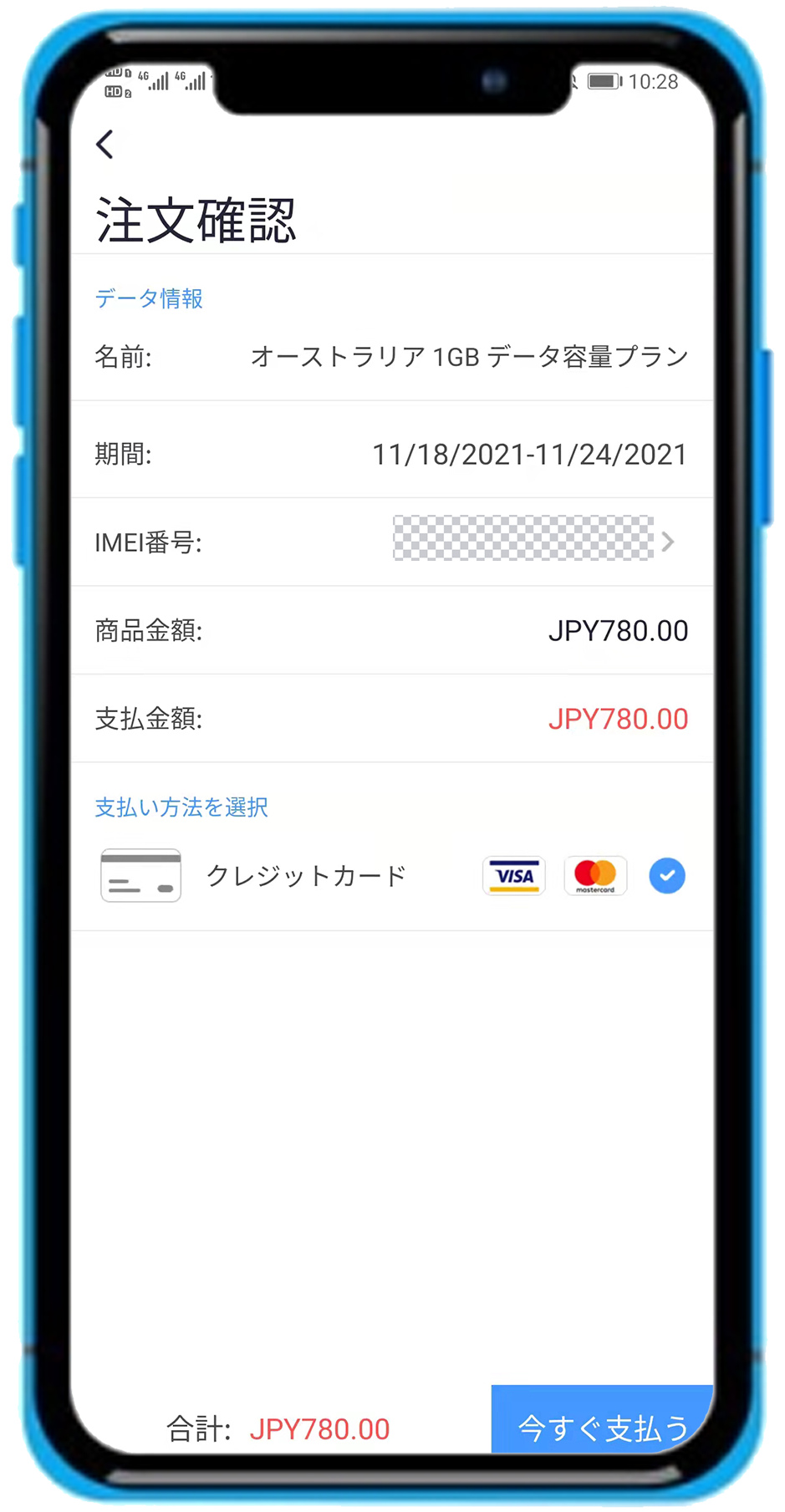
ご利用の国や地域、プランを選択します。
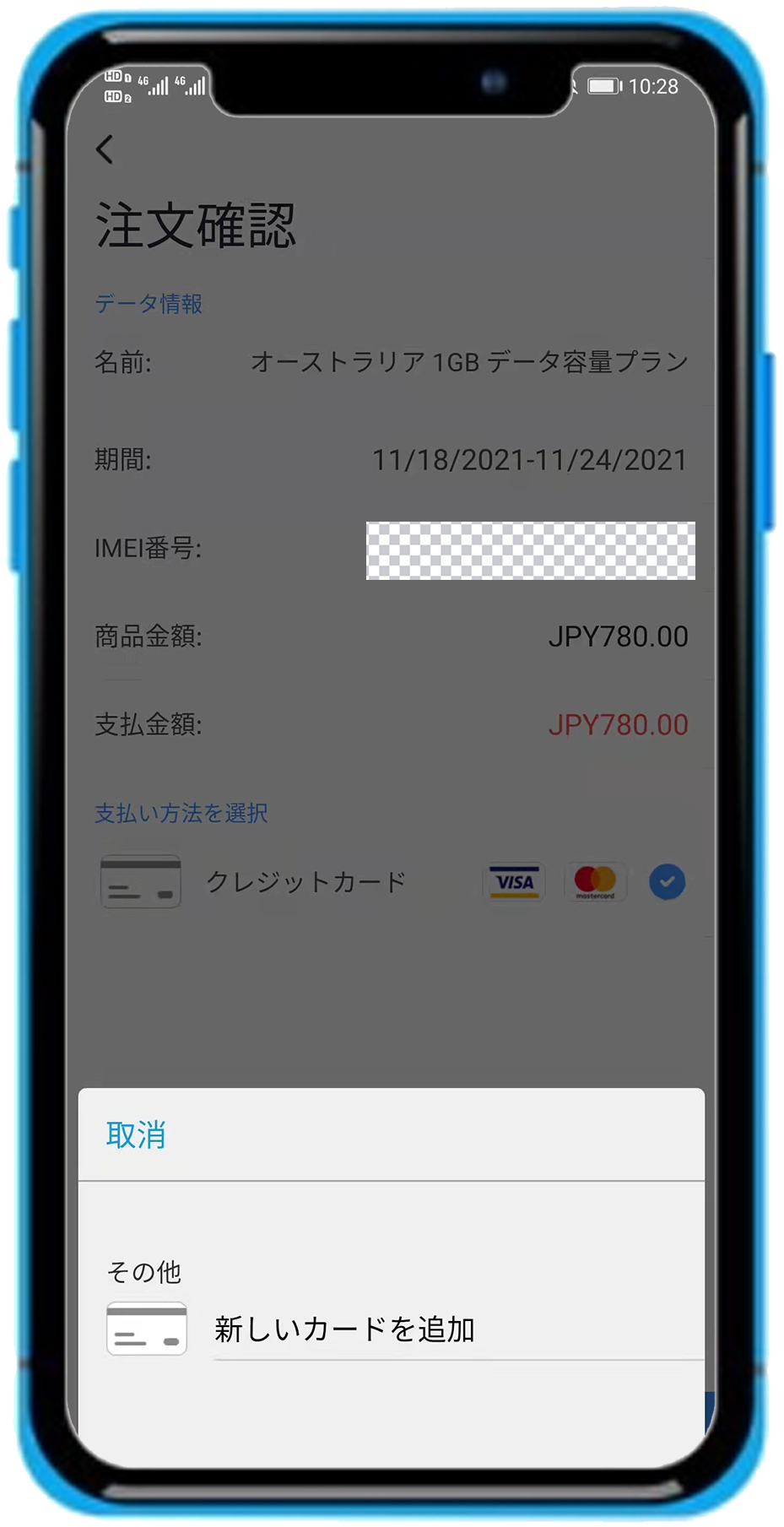
ご利用の国や地域、プランを選択します。
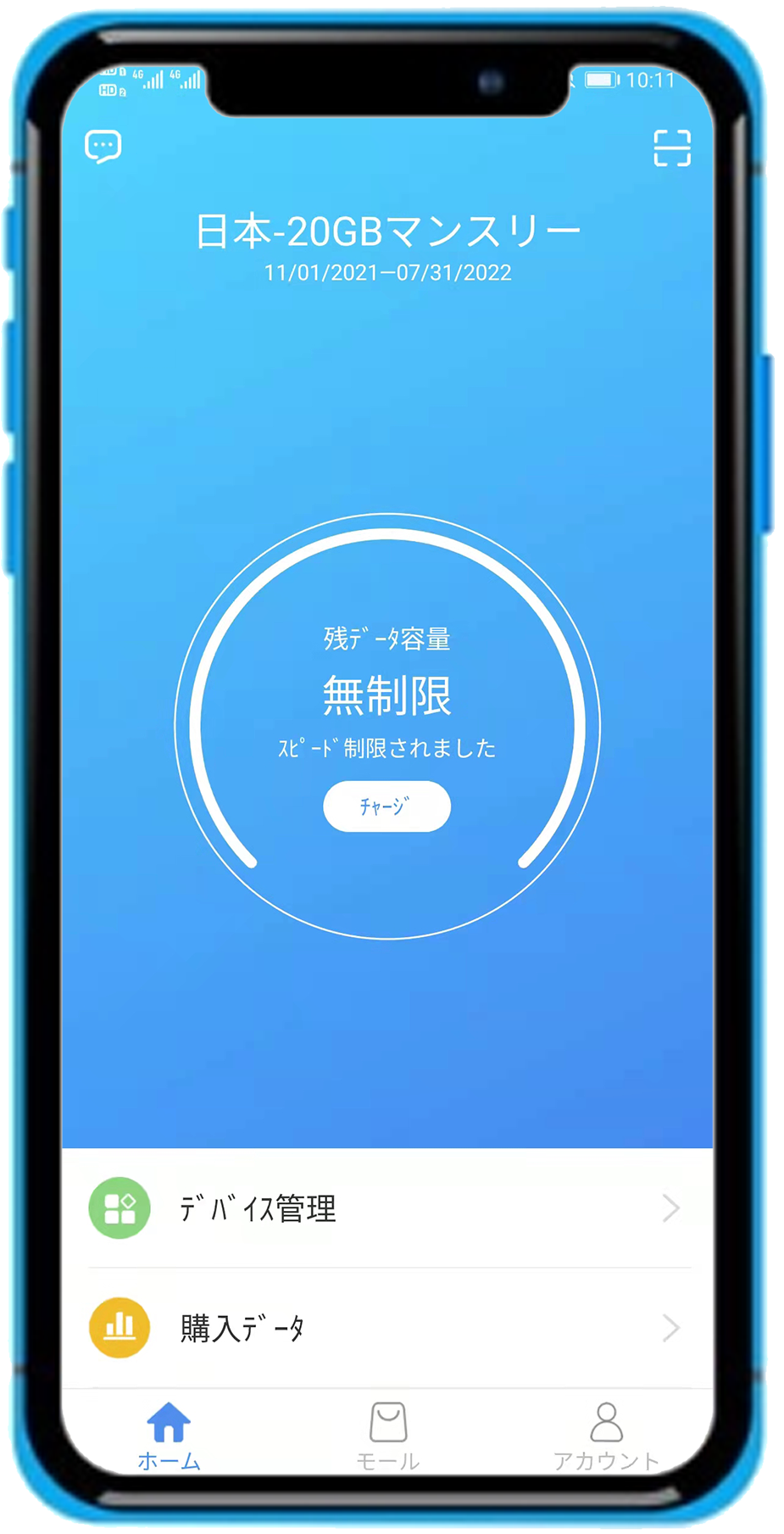
決済を完了すると、プランが有効になり、すぐネット接続ができます。
注:購入完了後、インターネットに接続できない場合は、モバイルルーターを再起動してください。
Macaroon SE は国内専用のため、海外ではご利用いただけません。Macaroon SEの場合、日本のみ表示されます。
アカウント― 購入履歴
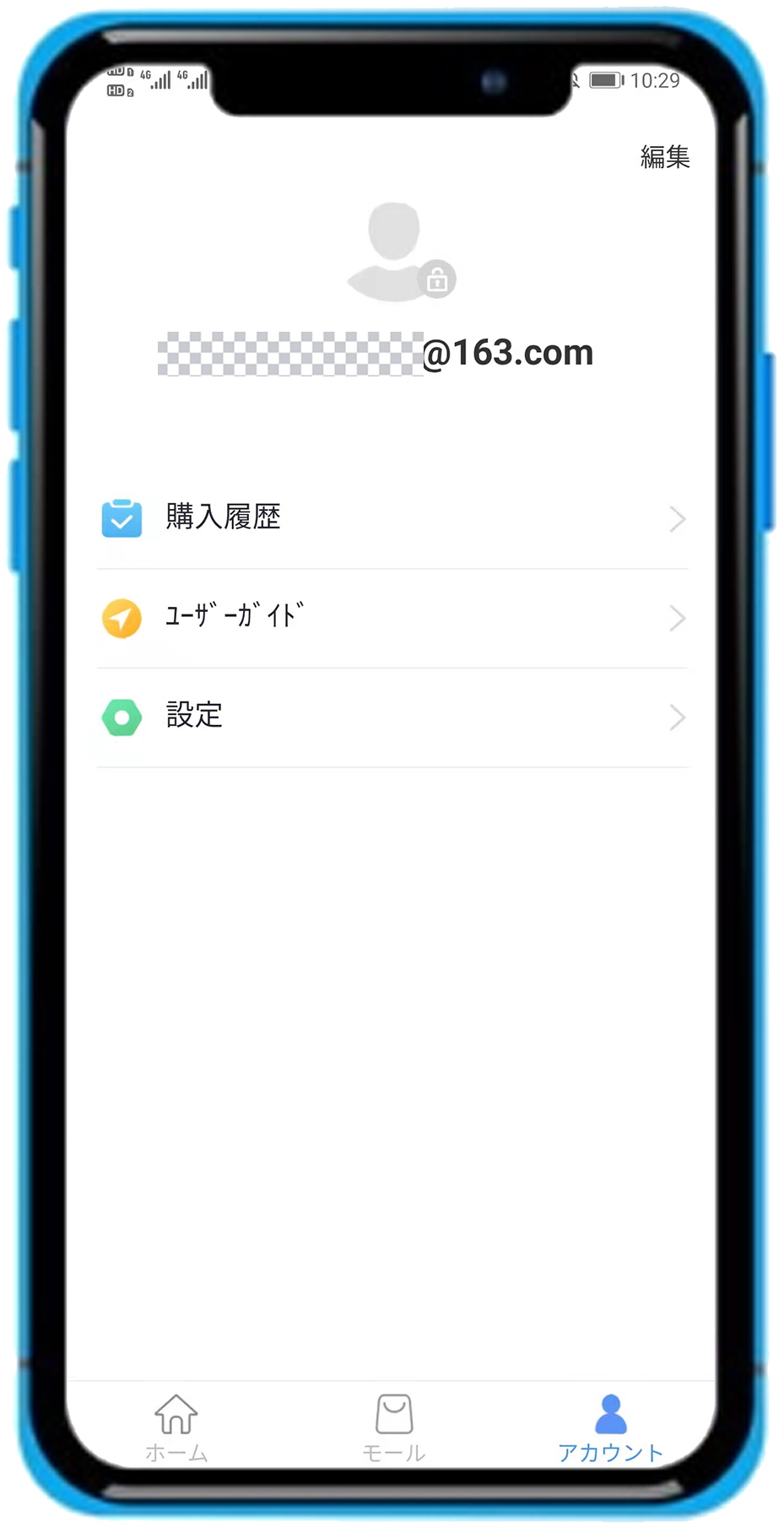
アプリを立ち上げて、「アカウント」を開きます。

購入履歴を選択し、注文内容を確認します。
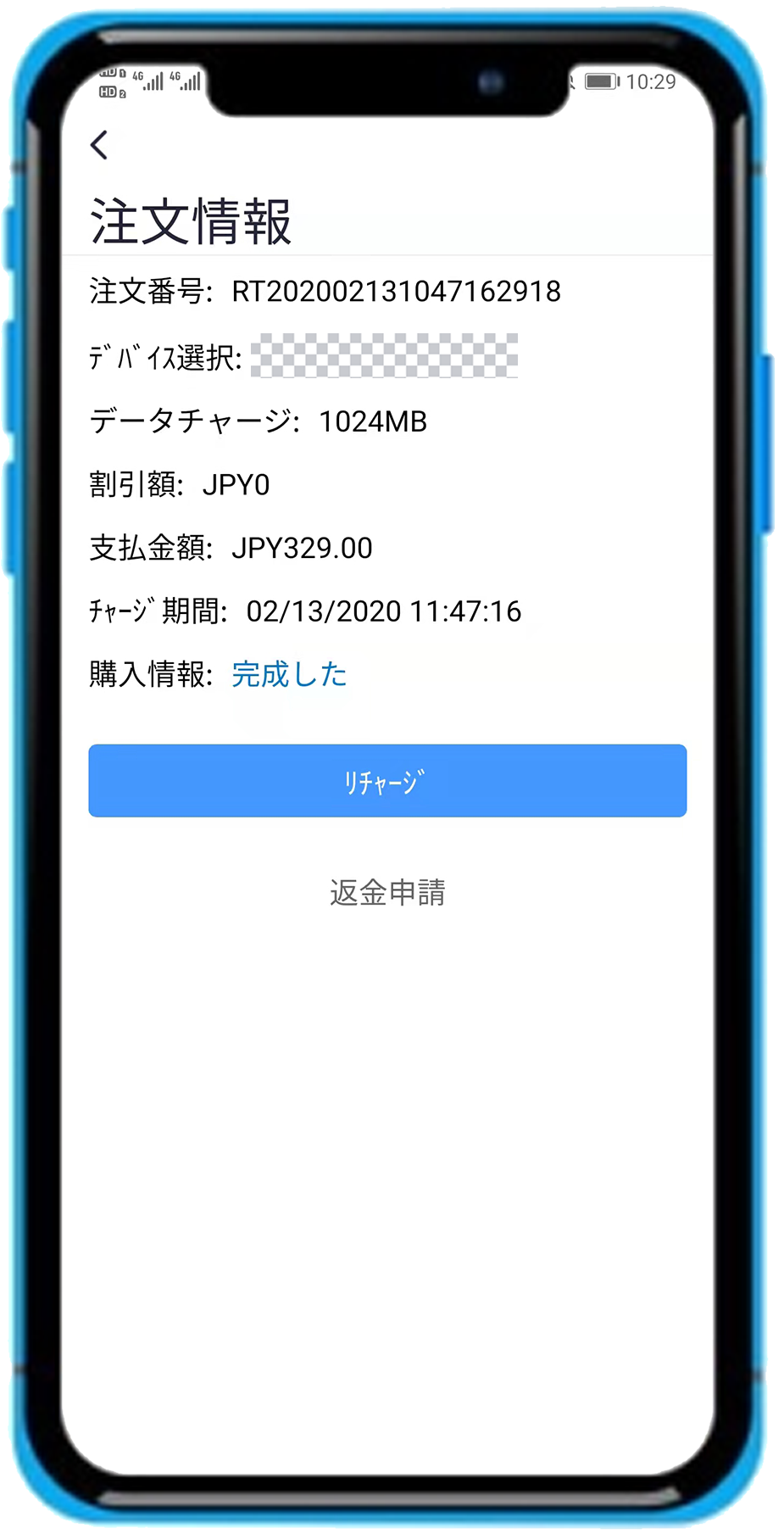
特別な事情がある場合、返金をリクエストできます。システムから確認後、承認された場合、返金されます。
说明:登録したアカウントでの注文情報を確認します。
アカウント―ユーザーガイド
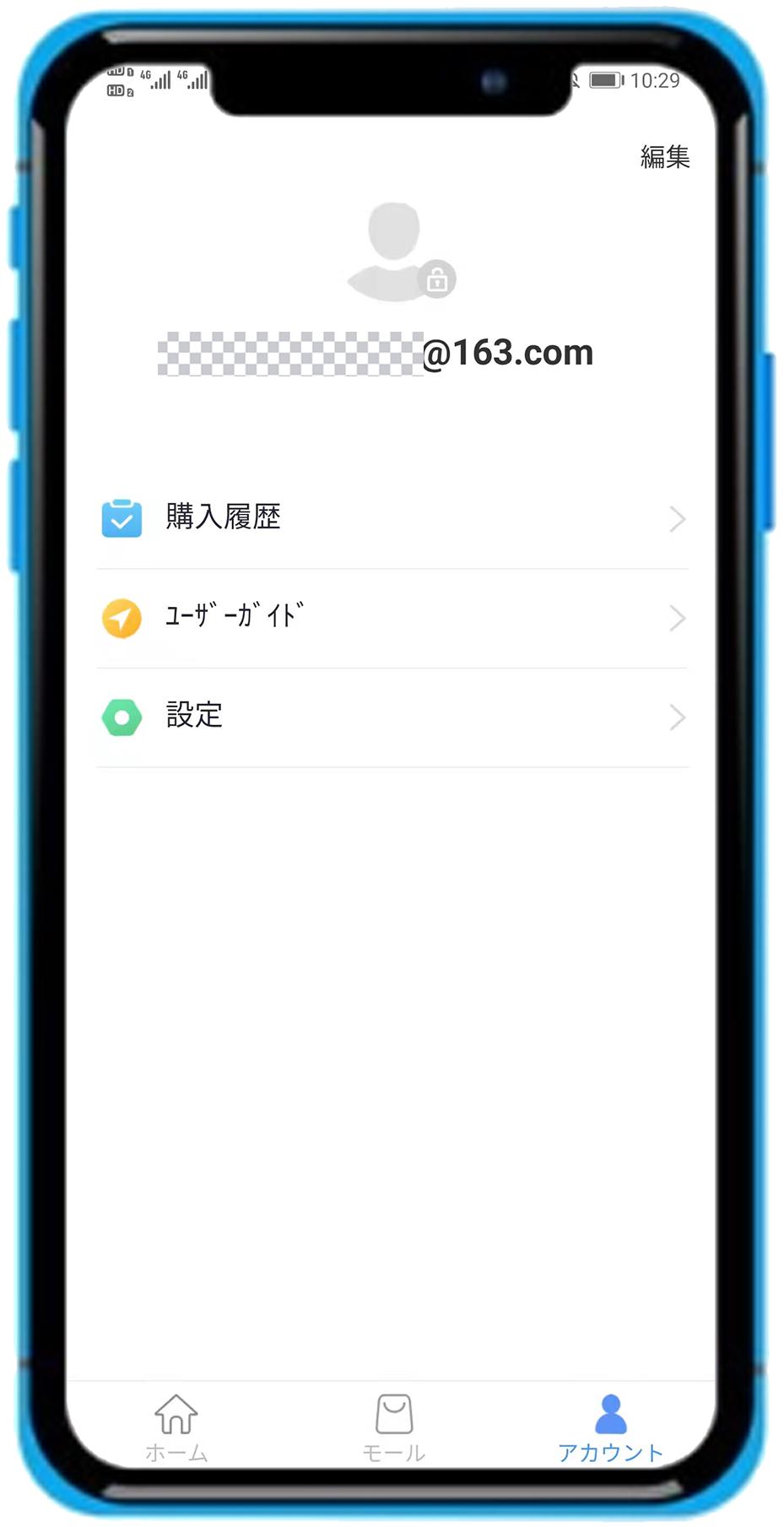
アプリを立ち上げて、「アカウント」を開きます。

「ユーザーガイド」を選択すると、モバイルルーターのマニュアルが表示されます。
アカウント―ユーザーガイド
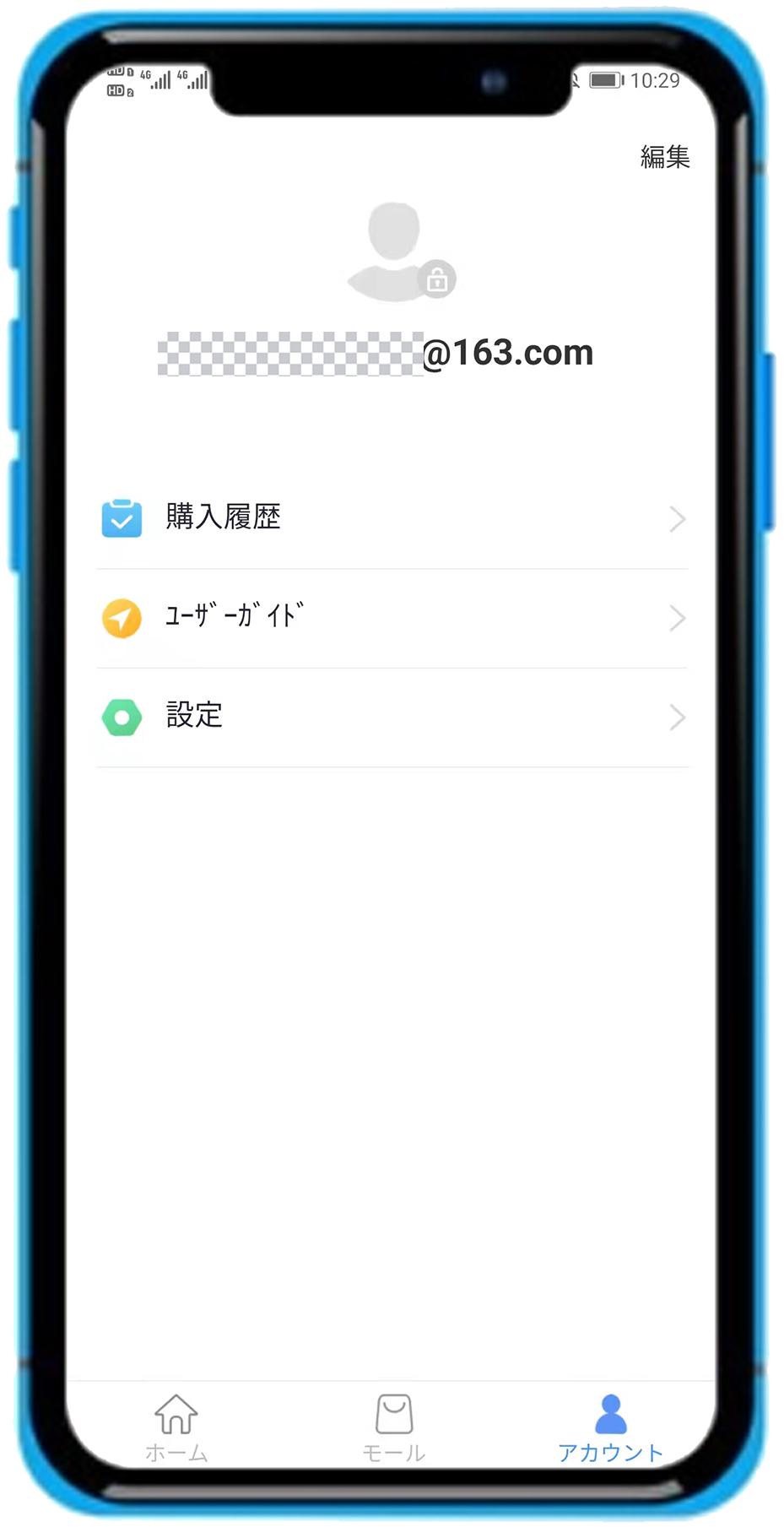
アプリを立ち上げて、「アカウント」を開きます。
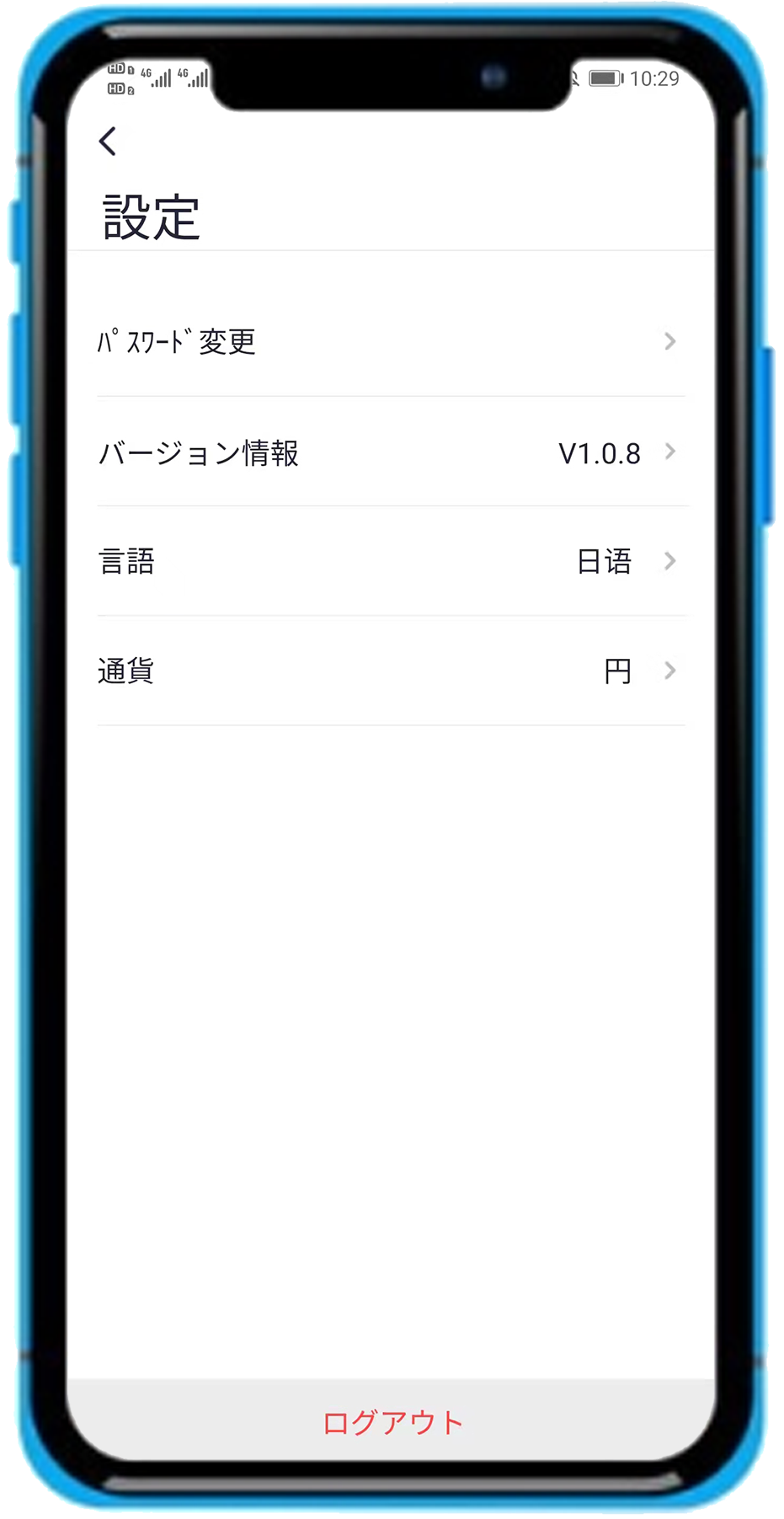
「設定」を開きます。
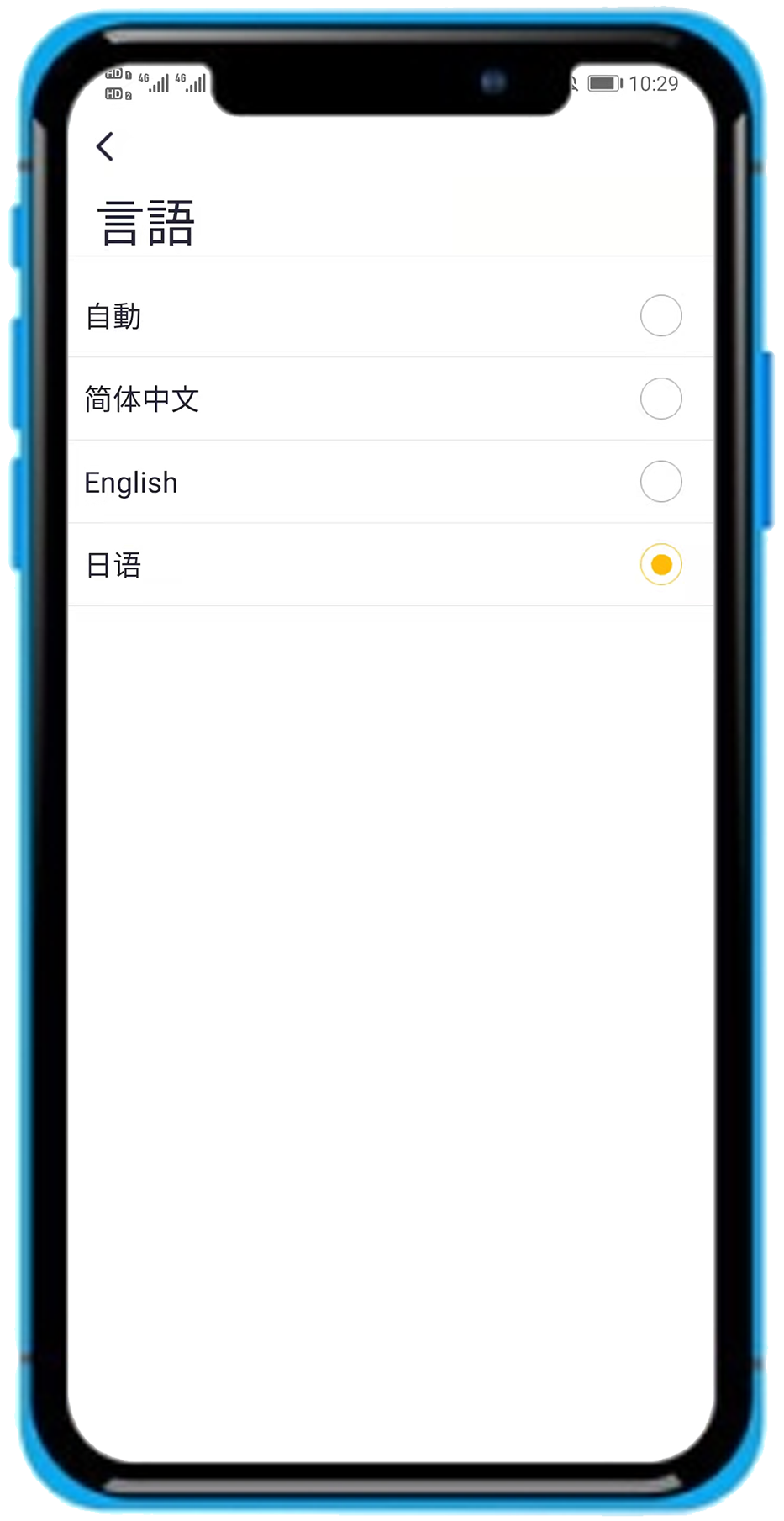
アプリの「言語」や表示されるプランの「通貨」を選択できます。
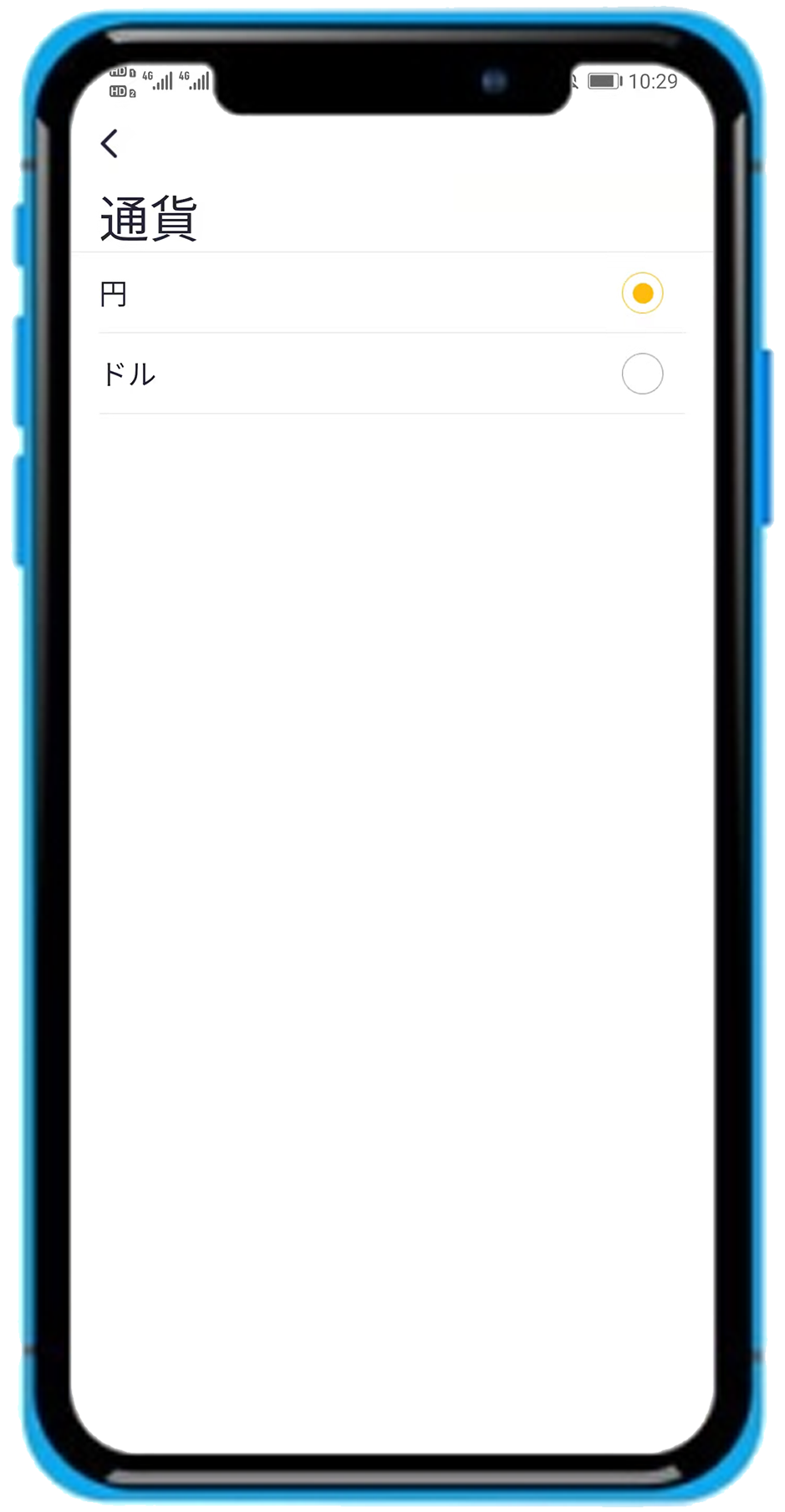
アプリの「言語」や表示されるプランの「通貨」を選択できます。